Yamaha MM6 – страница 2
Инструкция к Синтезатору Yamaha MM6
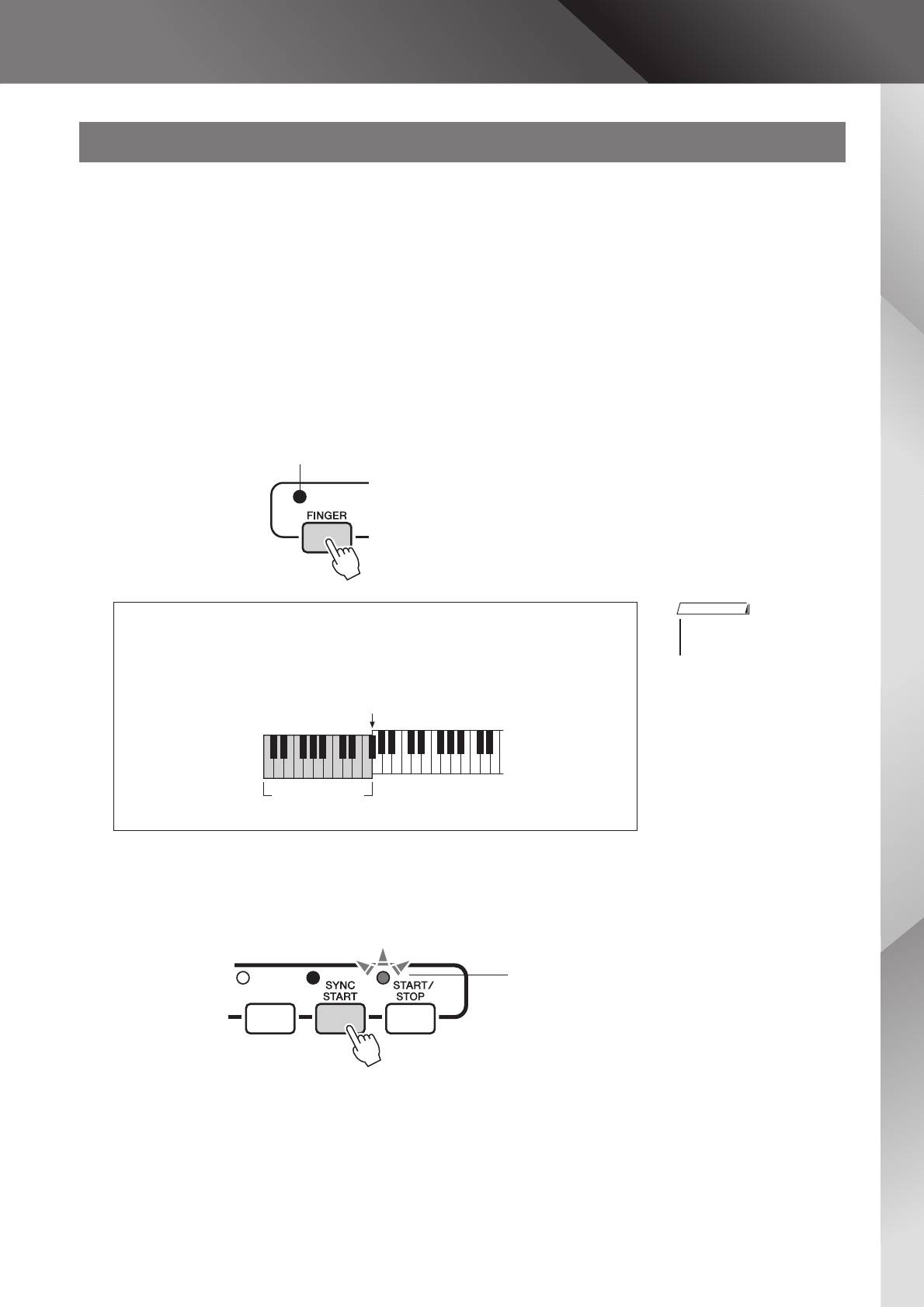
Ïðè âêëþ÷åíèè ôóíêöèè FINGER, çàãîðèòñÿ èíäèêàòîð.
Òî÷êà ðàçäåëåíèÿ êëàâèàòóðû (54/F#2)
Çîíà
àâòî-àêêîìïàíåìåíòà
Ïðè âêëþ÷åíèè ôóíêöèè
Ñèíõðî ñòàðòà çàìèãàåò èíäèêàòîð
.
ИГРАЙТЕ ВМЕСТЕ СО СТИЛЕМ
На предыдущей странице Вы узнали о том, как выбирать ритм Стиля.
Теперь вы узнаете о том, как добавить бас и аккорды к основном ритму для
получения полнозвучного аккомпанемента.
Âûáåðèòå íóæíûé ñòèëü (ñòð. 22, øàãè 1 – 2).
Нажмите на кнопку [EXIT] для возврата к основному экрану на дисп-
1
лее.
Âêëþ÷èòå ôóíêöèþ FINGER
Нажмите на кнопку [FINGER].
2
Для выключения режима FINGER нажмите на кнопку еще раз.
При включенной функции FUNGER…
Часть клавиатуры, расположенная слева от точки разделения
(54: F диез 2) становится зоной автоаккомпанемента и исполь-
зуется только для определенных аккордов аккомпанемента.
Âêëþ÷åíèå ñèíõðî ñòàðòà
Для включения функции Синхро старта (Sync Start) нажмите на кноп-
3
ку [SYNC START]
При включении функции Синхро старта будет запущен режим ожи-
дания.
Старт автоаккомпанемента будет запущен сразу после нажатия на
любую из нот на левой части клавиатуры. Для выключения функции
синхростарта нажмите на кнопку Sync Start еще раз.
ММ6 Руководство пользователя 23
ÏÐÅÄÓÏÐÅÆÄÅÍÈÅ
ÂÍÈÌÀÍÈÅ
ÏÐÈÌÅ×ÀÍÈÅ
ÂÀÆÍÎ
Âîñïðîèçâåäåíèå ñòèëåé
• Точка разделения клавиатуры
может быть при необходимости
изменена (смотрите страниц)
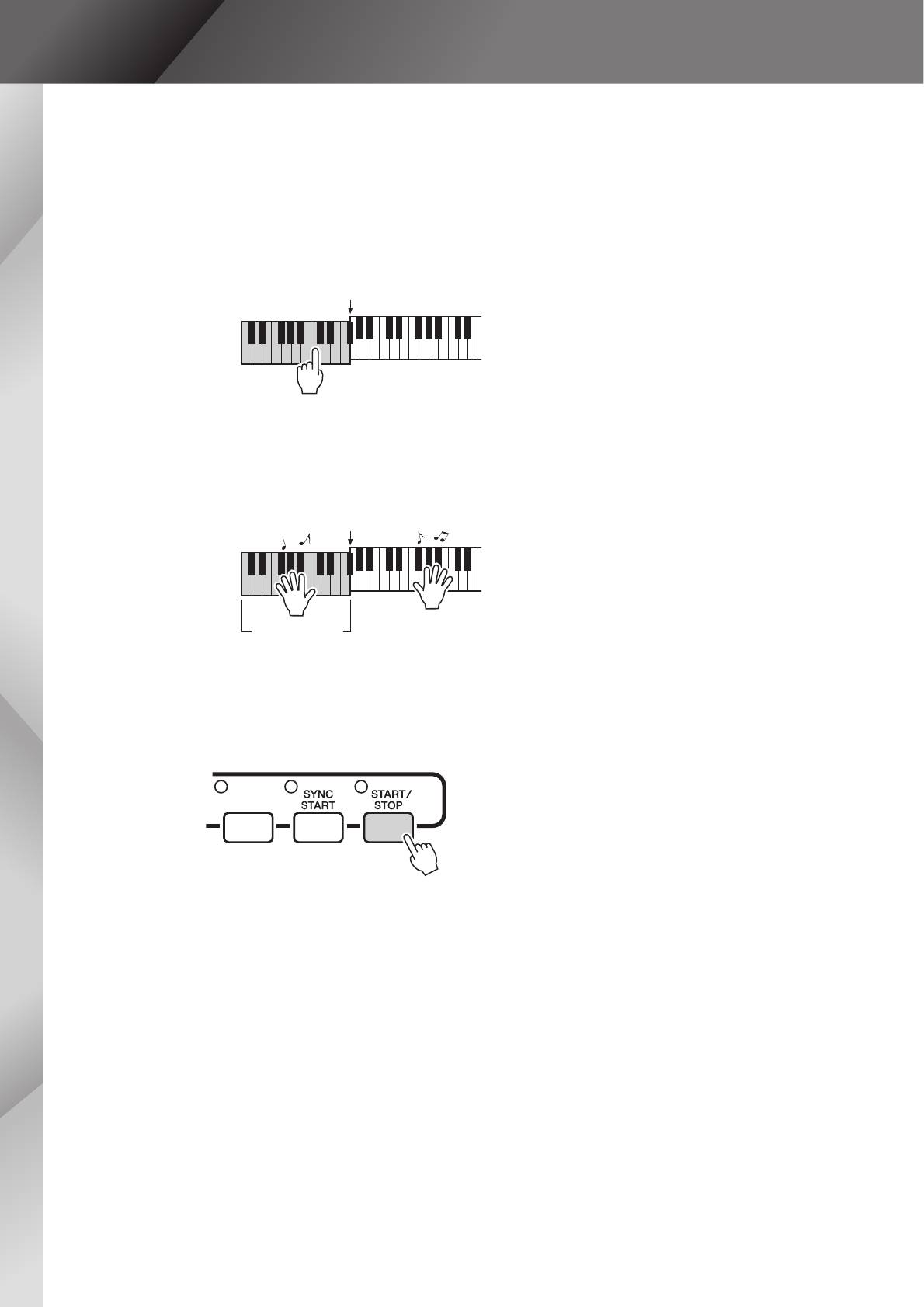
Òî÷êà ðàçäåëåíèÿ
Òî÷êà ðàçäåëåíèÿ
Çîíà
àâòîàêêîìïàíåìåíò
à
Âîñïðîèçâåäåíèå ñòèëåé
Äëÿ çàïóñêà ñòèëÿ ñûãðàéòå àêêîðä ëåâîé ðóêîé.
Если вы еще не знаете как играть какие-либо аккорды, попробуйте
4
сыграть на клавиатуре что-нибудь еще.
Информация о том, как играть аккорды дается на странице 25.
Аккомпанемент изменяется в зависимости от нот, которые вы играете
левой рукой.
Èãðàÿ ìåëîäèþ ïðàâîé ðóêîé, ñûãðàéòå ëåâîé ðóêîé ðàçëè÷íûå
àêêîðäû.
5
Äëÿ îñòàíîâêè âîñïðîèçâåäåíèÿ ñòèëÿ ïîñëå çàâåðøåíèÿ èãðû,
íàæìèòå íà êíîïêó [START/STOP]
6
Для добавления разнообразия в аккомпанемент можно переключить
секции стиля. Смотрите перечень «Вариации стиля (Секции)» на стра-
нице 51.
24 ММ6 Руководство пользователя
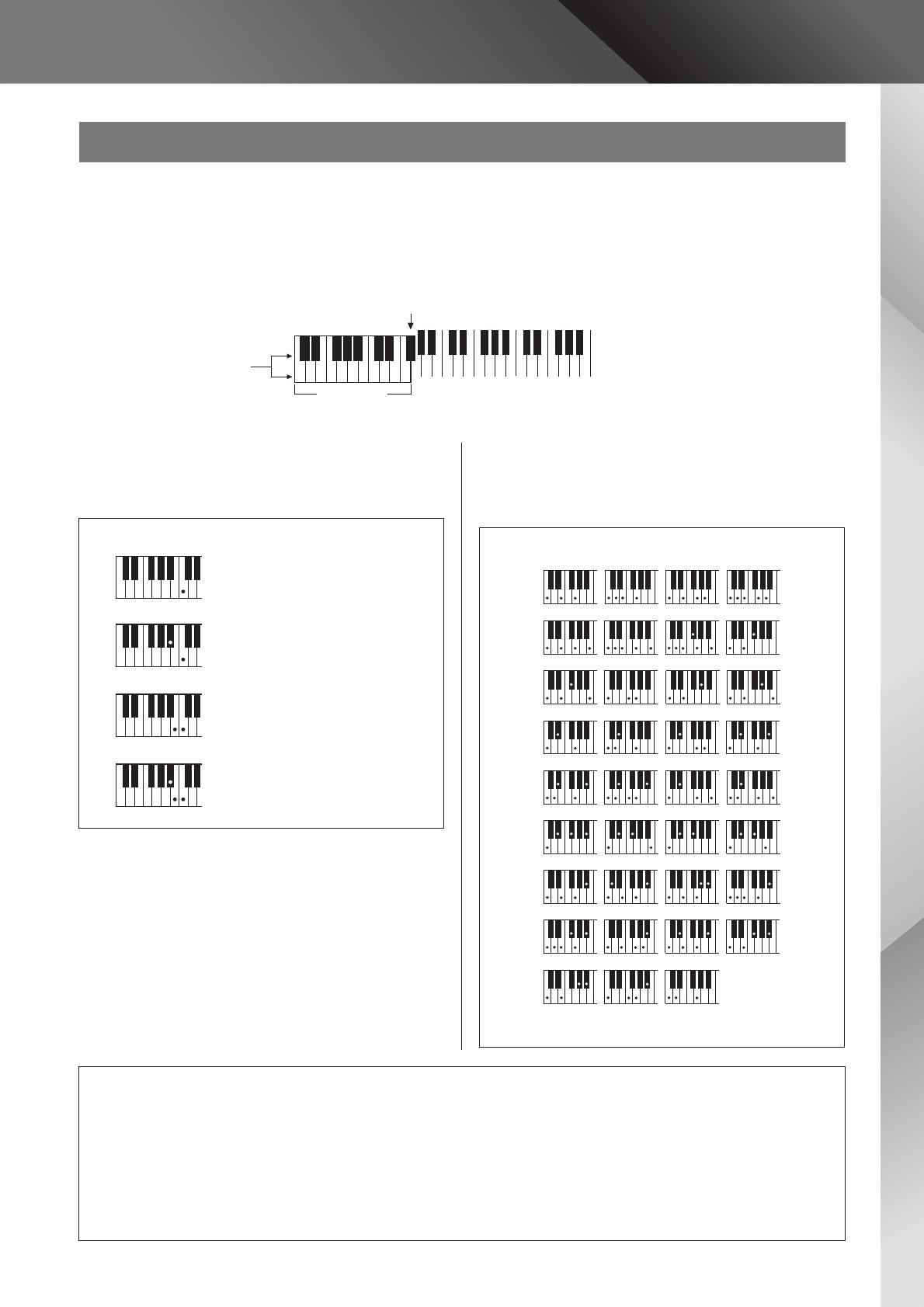
Òî÷êà ðàçäåëåíèÿ (ïî óìîë÷àíèþ: 54/F#2)
Íèæíèå íîòû àêêîðäà
D
b
E
b
F
#
G
#
B
b
D
b
E
b
F
#
è ñîîòâåòñòâóþùèå
C
D E F G A B C D E F
Òîíàëüíîñòè
Ñåêöèÿ
àêêîìïàíåìåíòà
C
(
9
)
C
C
add9
C
6
C
6
( )
( )
(
9
)
(
#11
)
(
b5
)
C
m
CM7
CM7
CM7
C
( )
( )
( )
(
b5
)
C
M7
C
sus4
Caug
C
M7aug
C
7
( )
Cm
Cm add9
C
m6
C
m7
( )
Cm7
(
9
)
(
11
)
(
9
)
C
m7
C
m7
C
mM7
C
mM7
( )
( )
( )
( )
( )
(
b5
)
(
b5
)
Cm7
C
mM7
C
dim
Cdim7
(
b9
)
(
b13
)
(
9
)
C
7
C7
C7
C
7
( )
( )
( )
(
#11
)
(
13
)
(
#9
)
(
b5
)
C
7
C
7
C
7
C
7
( )
( )
( )
C
7aug
C
7sus4
Csus2
( )
Âîñïðîèçâåäåíèå ñòèëåé
ИГРА АККОРДОВ АВТО АККОМПАНЕМЕНТА
Имеется два типа аккордов авто аккомпанемента:
Ïðîñòûå àêêîðäû
Ñòàíäàðòíûå àêêîðäû
Данный инструмент автоматически распознает различные типы аккордов. Эта функция
известна как Multi Fingering (Аппликатура)
Часть клавиатуры, расположенная слева от точки разделения (по умолчанию: 54/F#2) становит
-
ся секцией аккомпанемента. Сыграйте аккорд аккомпанемента в этой секции клавиатуры.
Ïðîñòûå àêêîðäû •••••••••••
Ñòàíäàðòíûå àêêîðäû ••••••••
Этот способ позволяет сыграть аккорды в зоне акком-
Этот способ позволяет получить аккомпанемент играя
панемента клавиатуры с помощью только одного, двух
аккорды с использованием обычной аппликатуры в
или трех пальцев.
зоне аккомпанемента клавиатуры.
Àïïëèêàòóðû ñòàíäàðòíîãî àêêîðäà (Íàïðèìåð äëÿ
àêêîðäîâ «Ñ»).
•Воспроизведение мажорного аккорда
Нажмите на нижнюю ноту аккорда
• Воспроизведение минорного аккорда
Нажмите на нижнюю ноту аккорда
вместе с ближайшей черной клави-
шей, расположенной слева от нее.
• Воспроизведение септимы
Нажмите на нижнюю ноту аккорда
вместе с ближайшей белой клавишей,
расположенной слев от нее.
• Воспроизведение малой септимы
Нажмите на нижнюю ноту аккорда
вместе с ближайшей белой и черной кла-
вишей, расположенными слева от нее.
Íîòû, çàêëþ÷åííûå â ñêîáêè ÿâëÿþòñÿ äîïîëíèòåëü
-
íûìè; àêêîðäû áóäóò ðàñïîçíàâàòüñÿ è áåç íèõ.
Аппликатуры Multi Fingering и Full Keyboard
Позволяет выбрать секцию аккомпанемента клавиатуры для воспроизведения аккорда.
При изменении настроек обратитесь к разделу «Определение аккордов на всем диапазоне клавиатуры» на стра-
нице 56 и к разделу «Аппликатура аккорда» на стр. 65.
Аппликатура Multi Fingering Как уже было описано выше, клавиши, расположенные слева от точки разделе-
ния (по умолчанию 54/F#2) становятся зоной аккомпанемента Воспроизведение аккордов авто аккомпане-
мента. Имеется два способа воспроизведения аккордов. авто аккомпанемента: Простые Аккорды и Стан-
дартные Аккорды. Настройка по умолчанию установлена на аппликатуру «Multi Fingering.»
Аппликатура Full Keyboard Позволяет играть аккорды аккомпанемента с любого места клавиатуры.
ММ6 Руководство пользователя 25
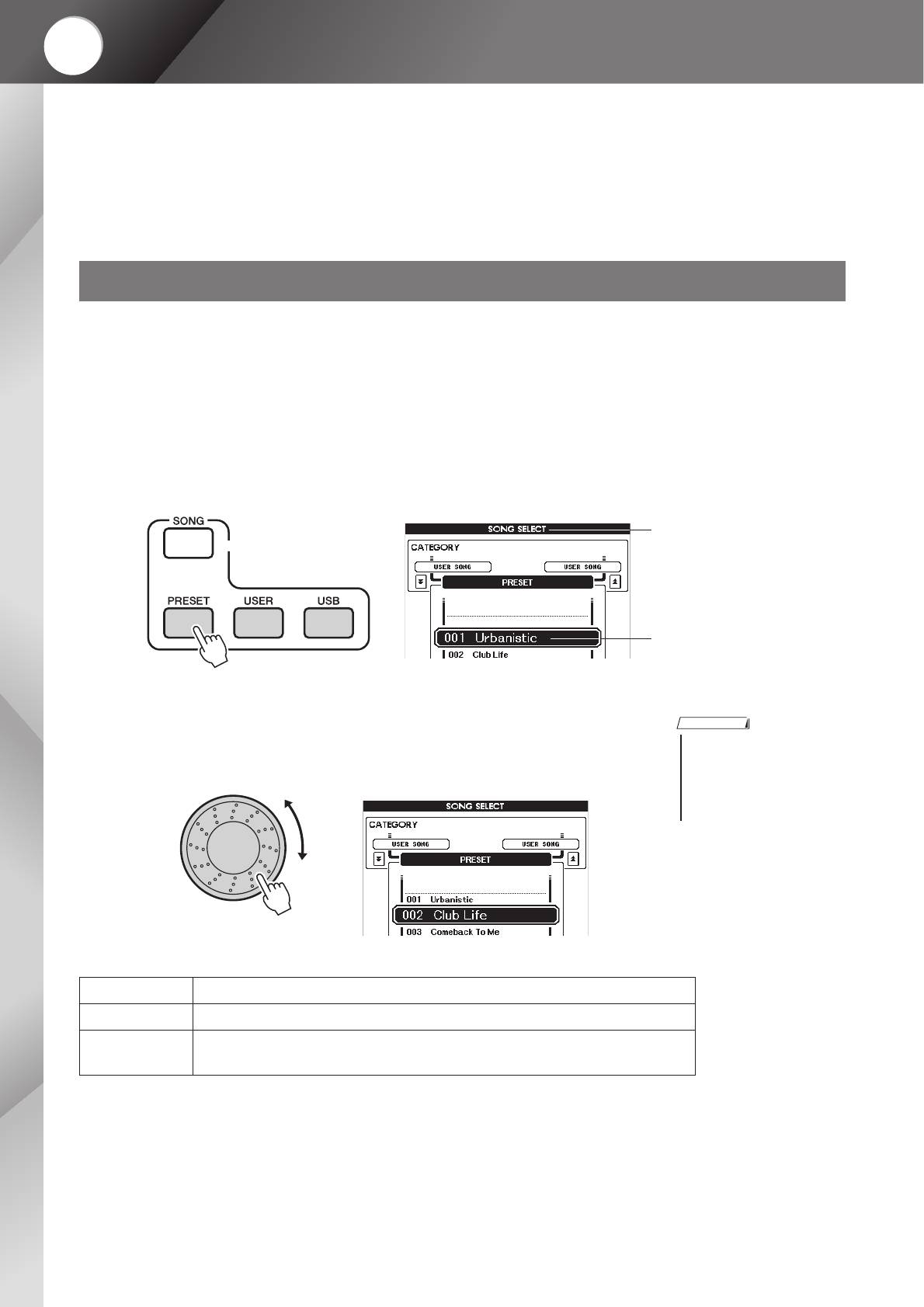
Ýêðàí SONG SELECT
òåêóùàÿ ïåñí
ÿ
 äàííîì èíñòðóìåíòå, òåðìèí «ïåñíÿ» îáîçíà÷àåò
äàííûå, ñîñòàâëÿþùèå êàêóþ-ëèáî ÷àñòü ìóçûêè.
 ýòîì ðàçäåëå áóäåò ðàññêàçàíî î òîì, êàê âûáèðàòü
è âîñïðîèçâîäèòü ïåñíè.
ВЫБОР И ПРОСЛУШИВАНИЕ ПЕСНИ
Âûáåðèòå è íàæìèòå íóæíóþ êíîïêó êàòåãîðèè ïåñíè (SONG).
1
[PRESET]: Доступ к трем встроенным песням
[USER] : Доступ к пользовательским песням и песням, загруженным
с компьютера.
[USB] : Доступ к песням, сохраненным на USB накопителе, под-
ключенном к разъему DEVICE.
На дисплее появится экран выбора песни.
Будут выделены имя и номер текущей песни.
Âûáåðèòå íóæíóþ ïåñíþ.
Для выбора нужной песни используйте диск управления.
2
На экране будут последовательно выводится доступные песни.
[PRESET]: Âñòðîåííûå ïåñíè (òðè ïåñíè)
[USER] : Ïîëüçîâàòåëüñêèå ïåñíè (ïåñíè, çàïèñàííûå âàìè; ñòð. 29).
USB Ïåñíè, ñîõðàíåííûå íà USB íàêîïèòåëå, ïîäêëþ÷åííîì ê èíñ-
òðóìåíòó (ñòð. 67 )
26 ММ6 Руководство пользователя
ÏÐÅÄÓÏÐÅÆÄÅÍÈÅ
ÂÍÈÌÀÍÈÅ
ÏÐÈÌÅ×ÀÍÈÅ
ÂÀÆÍÎ
ÊÐÀÒÊÎÅ
ÐÓÊÎÂÎÄÑÒÂÎ
Ðàáîòà ñ ïåñíÿìè
• Могут быть также воспроизве-
дены пользовательские песни
(песни, записанные вами) и
песни USB. Процедура вос
-
произведения этих песен точно
такая же, как и при воспроизве
-
дении встроенных песен.
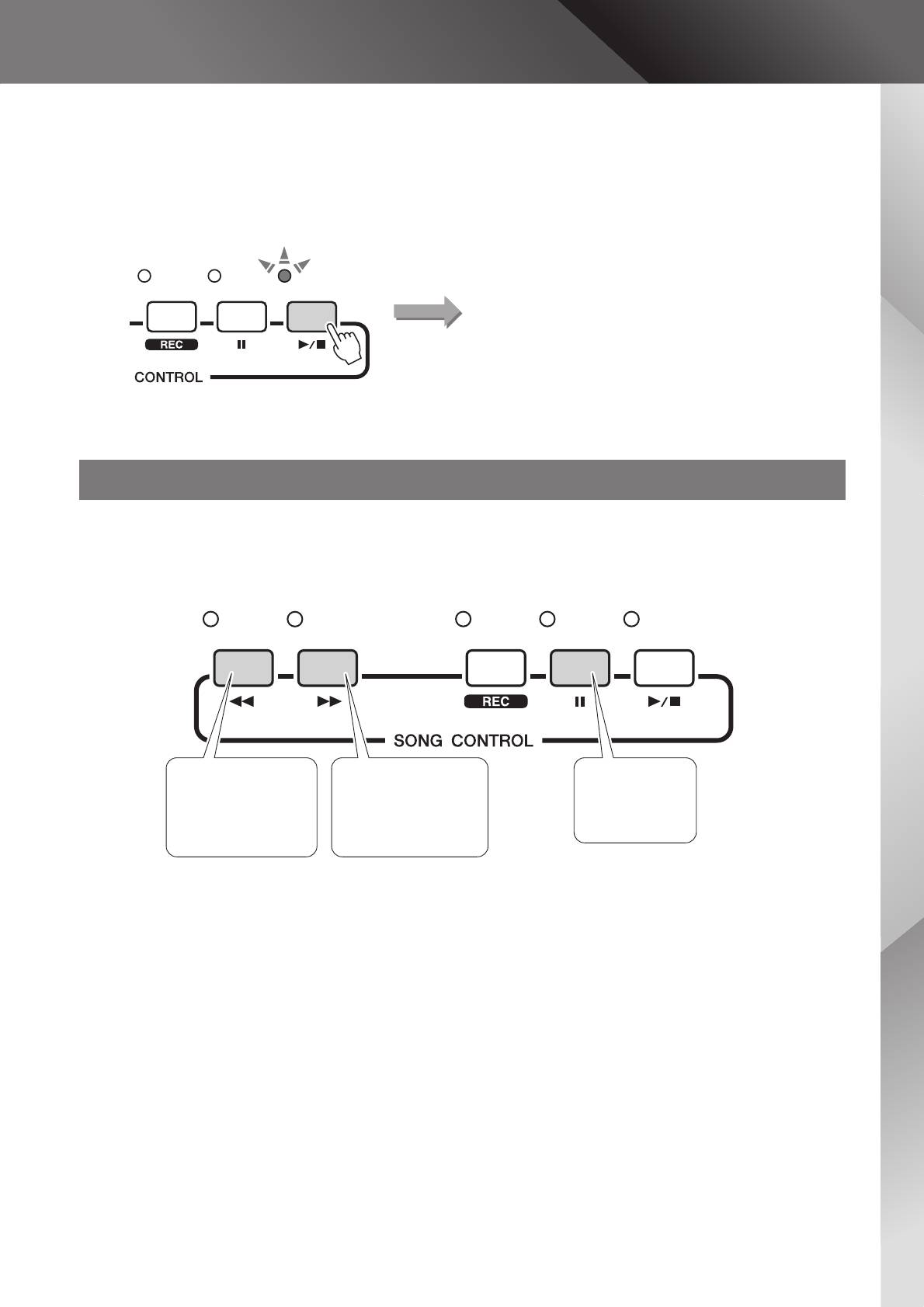
Íà÷àëî ïðîñëóøèâàíèÿ ïåñíè
Ðàáîòà ñ ïåñíÿìè
Ïðîñëóøàéòå ïåñíþ
3
Для начала воспроизведения выбранной песни нажмите на кнопку
[START/STOP].
Для остановки воспроизведения нажмите вновь на кнопку [START/
STOP]
БЫСТРАЯ ПЕРЕМОТКА ПЕСНИ ВПЕРЕД, НАЗАД И ПАУЗА
Эти функции работают аналогично регуляторам лентопротяжного меха-
низма CD плеера, и позволяют выполнить быструю перемотку песни вперед
[] и назад [], а также временная остановка ().
[] Áûñòðàÿ ïåðå-
[] Ïåðåìîòêà
[] Ïàóçà
ìîòêà íàçàä
âïåðåä
Íàæìèòå íà êíîïêó
Íàæìèòå íà êíîïêó áûñ-
Íàæìèòå íà êíîïêó áûñ-
ïàóçû äëÿ êðàòêîâ-
òðîé ïåðåìîòêè íàçàä
òðîé ïåðåìîòêè âïåðåä
ðåìåííîé îñòàíîâêè
äëÿ âîçâðàòà ê áîëåå
äëÿ ïåðåõîäà ê áîëåå
âîñïðîèçâåäåíèÿ.
ðàííåé òî÷êå ïåñíè.
ïîçäíåé òî÷êå ïåñíè.
ММ6 Руководство пользователя 27
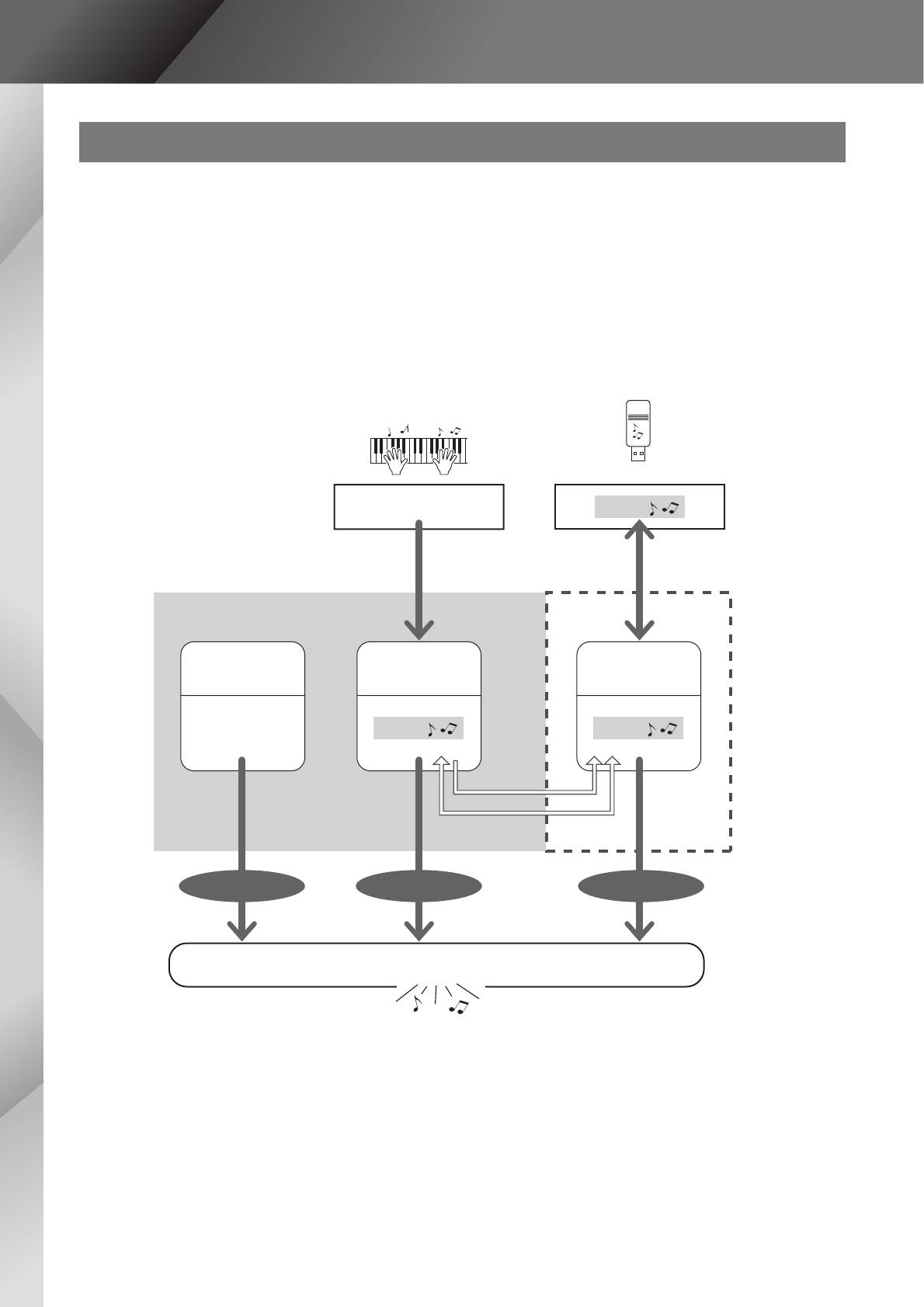
USB íàêîïèòåëü
Âàøå ñîáñòâåííîå
Ïåñíè
èñïîëíåíèå
Ïîäêëþ÷åíèå
Çàïèñü
DEVICE è Ñîõðàíåíèå
(ñòð. 29)
/ çàãðóçêà. (ñòð. 75
)
ß÷åéêà ïàìÿòè ïåñíè
Âñòðîåííûå
Ïîëüçîâàòåëüñêèå
USB ïåñíè
ïåñí
è
ïåñíè
(001–)
(001–003)
(001–005)
Òðè ïåñíè,
ïåñíèïåñíè
âñòðîåííûå
â èíñòðóìåíò
SMF ïðåîáðàçîâàíèå
Ñîõðàíåíèå/çàãðóçêà
ïîëüçîâàòåëüñêîãî ôàéëà
PRESET USER USB
Play
Ðàáîòà ñ ïåñíÿìè
ТИПЫ ПЕСЕН
В этом инструменте могут быть использованы песни следующих трех типов.
Âñòðîåííûå ïåñíè (òðè ïåñíè, âñòðîåííûå â èíñòðóìåíòå) .........................Íîìåðà ïåñåí 001 - 003
Ïîëüçîâàòåëüñêèå ïåñíè (çàïèñè âàøèõ ñîáñòâåííûõ èñïîëíåíèé) .............Íîìåðà ïåñåí 001 - 005
Ïåñíè USB (ïåñíè íà USB íàêîïèòåëå) ....................................................Íîìåðà ïåñåí 001 -
На представленной ниже схеме показаны основные этапы работы со встроенными, пользова-
тельскими и USB песнями от сохранения до воспроизведения.
28 ММ6 Руководство пользователя
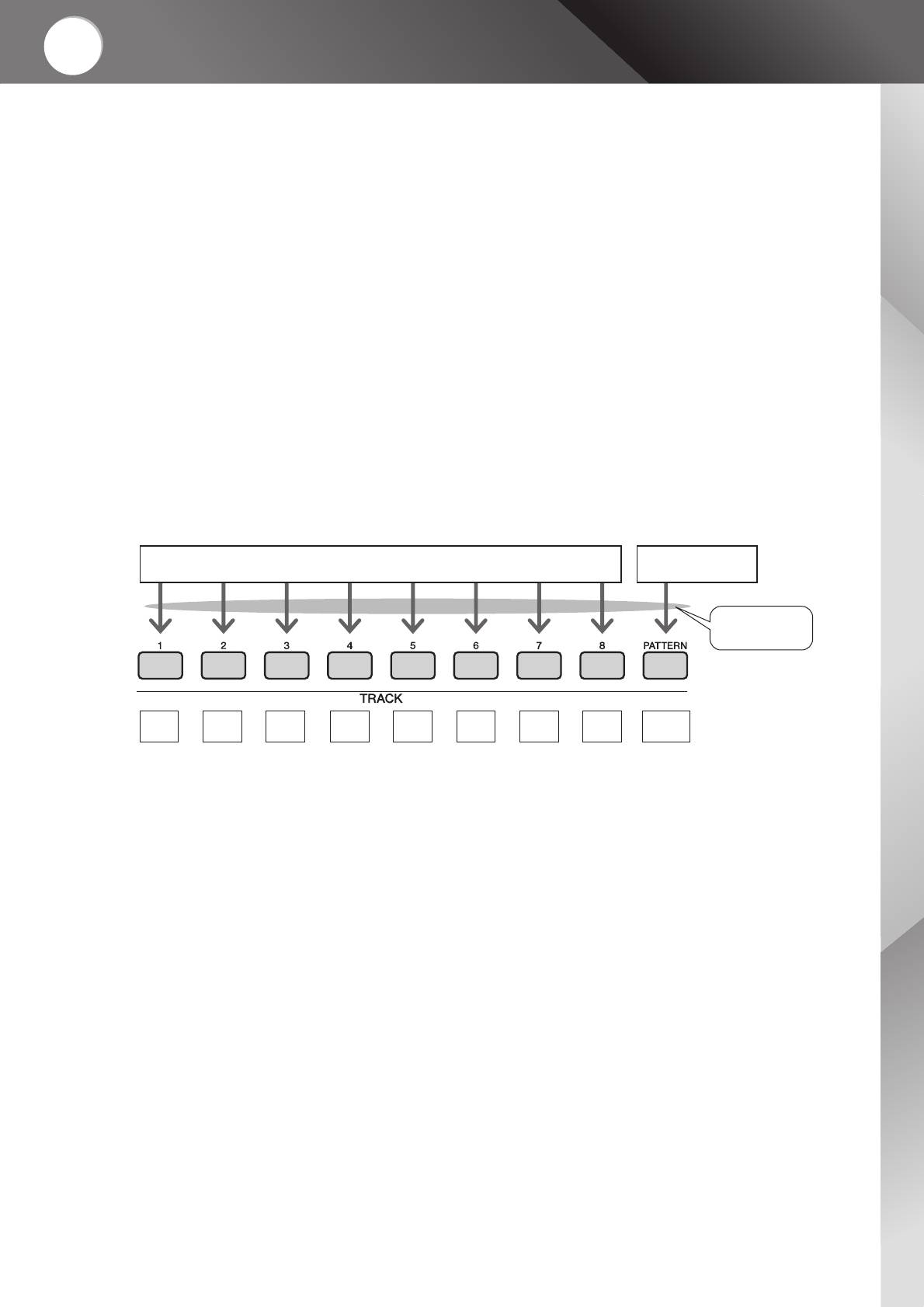
Àêêîìïàíåìåíòíûå
Ìåëîäè÷åñêèå èëè äðóãèå ïàðòèè, ñûãðàííûå íà êëàâèàòóðå
ïàðòèè (àêêîðäû
)
Óêàæèòå äîðîæêó (è)
è çàïèøèòå
Track
Tr
ack
Tr
ack
Track
Tr
ack
Tr
ack
Tr
ack
Tr
ack
Pattern
1
2
3
4
5
6
7
8
Track
ÊÐÀÒÊÎÅ
ÐÓÊÎÂÎÄÑÒÂÎ
Çàïèñü ñîáñòâåííûõ ïåñåí
Âîçìîæíà çàïèñü äî ïÿòè ñîáñòâåííûõ ïåñåí è ñîõðà-
íåíèå èõ â êà÷åñòâå ïîëüçîâàòåëüñêèõ â ÿ÷åéêàõ ïàìÿ-
òè îò 001 äî 005. Ýòè Ïåñíè ìîãóò áûòü âîñïðîèçâåäå-
íû òî÷íî òàê æå êàê è âñòðîåííûå Ïåñíè.
Ïîñëå ñîõðàíåíèÿ âàøèõ ïåñåí â êà÷åñòâå ïîëüçîâà-
òåëüñêèõ, âîçìîæíà èõ êîíâåðòàöèÿ â ôàéëû ôîðìàòà
SMF (ñòàíäàðòíûé MIDI ôàéë) è ñîõðàíåíèå íà USB
íàêîïèòåëå (ñòð. 70).
Çàïèñûâàåìûå äàííûå
Может быть записано восемь мелодичных дорожек и одна дорожка стиля
(аккомпанемент). Каждая дорожка может быть записана индивидуально.
TRACK [1]–[8], .............. Çàïèñü èñïîëíåíèÿ íà êëàâèàòóðå (òîëüêî îñíîâíîé òåìáð).
Äîðîæêà [PATTERN] ........ Çàïèñü àêêîìïàíåìåíòíûõ ïàðòèé (ðèòì è àêêîðäû).
Îòêëþ÷åíèå äîðîæêè
На данном инструменте можно отключить воспроизведение записанных
дорожек во время записи или воспроизведения других дорожек (стр. 58).
ММ6 Руководство пользователя 29
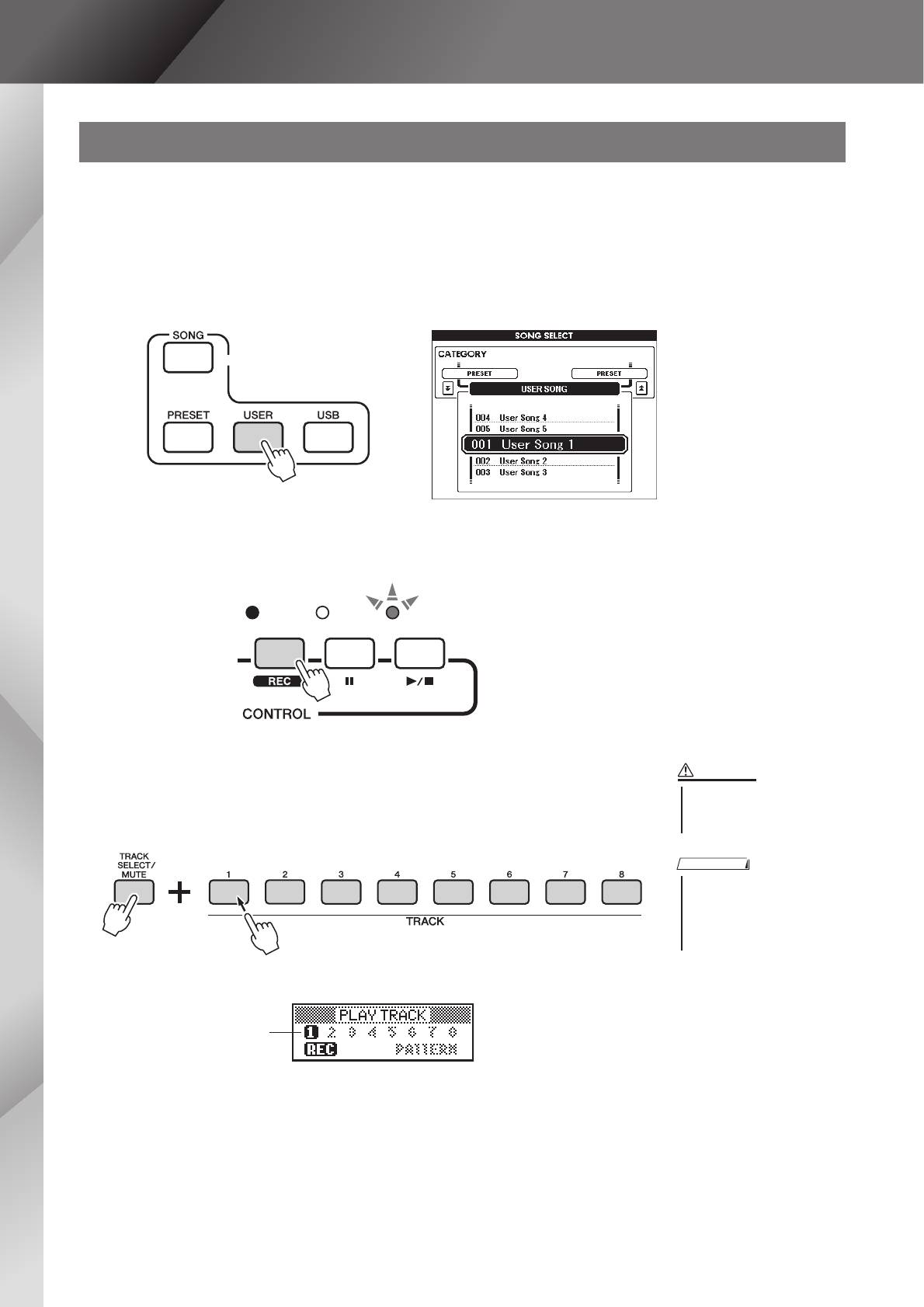
Íàæìèòå è óäåðæèâàéòå
Äîðîæêà 1 áóäåò
âûäåëåíà
ПРОЦЕДУРА ЗАПИСИ
Начните запись после выбора номера пользовательской песни, трека и пар-
тии.
Íà Îñíîâíîì (MAIN) ýêðàíå íàæìèòå íà êíîïêó [USER]. Çàòåì ñ
ïîìîùüþ äèñêà âûáåðèòå íîìåð ÿ÷åéêè ïîëüçîâàòåëüñêîé ïåñ-
1
íè (001 – 005) â êîòîðóþ ñîáèðàåòåñü ñäåëàòü çàïèñü.
Íàæìèòå íà êíîïêó [REC].
На кнопке REC загорится индикатор.
2
Âûáåðèòå çàïèñûâàåìóþ äîðîæêó.
Удерживая в нажатом положении кнопку [TRACK SELECT/
3
MUTE], нажмите на нужную кнопку дорожки [TRACK] (от [1]
до [8]) На дисплее замигает выбранная дорожка.
30 ММ6 Руководство пользователя
ÏÐÅÄÓÏÐÅÆÄÅÍÈÅ
ÂÍÈÌÀÍÈÅ
ÏÐÈÌÅ×ÀÍÈÅ
ÂÀÆÍÎ
• При записи на дорожку с
уже имеющимися данными,
предыдущие данные будут
переписаны.
ÏÐÅÄÓÏÐÅÆÄÅÍÈÅ
ÂÍÈÌÀÍÈÅ
ÏÐÈÌÅ×ÀÍÈÅ
ÂÀÆÍÎ
Çàïèñü ñîáñòâåííûõ ïåñåí
• При выборе для записи дорож-
ки [PATTERN] автоматически
включается режим FINGER
• После начала записи, включе-
ние или выключение режима
FINGER невозможно.
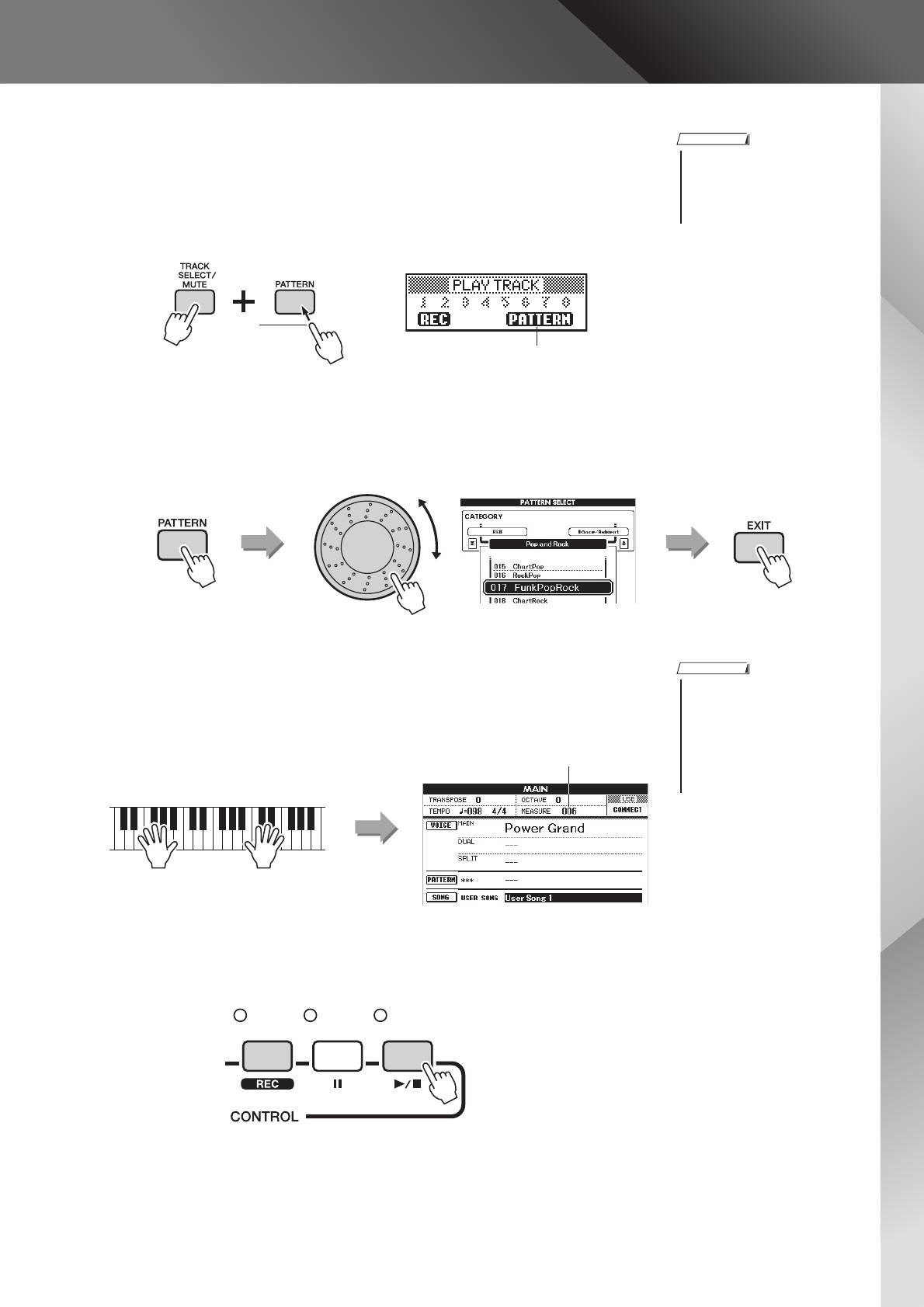
Íàæìèòå è óäåðæèâàéòå
Äîðîæêà ñòèëÿ âûäåëåíà
Íîìåð òåêóùåãî òàêòà
Íà÷àëî çàïèñè
Дорожка стиля выбрана для записи.
Удерживая в нажатом положении кнопку [TRACK SELECT/
MUTE] нажмите на кнопку дорожки [PATTERN].
Дорожка стиля будет выделена и устройство перейдет в режим
ожидания записи.
Изменение записанного стиля
Нажмите на кнопку [PATTERN] и с помощью диска выберите нужный
стиль.
После того, как стиль выбран, нажмите на кнопку [EXIT]
Ïîñëå íà÷àëà èãðû íà êëàâèàòóðå, íà÷èíàåòñÿ çàïèñü.
Для начала записи можно также нажать на кнопку [START/
4
STOP] Нажмите на кнопку [EXIT]. На основном экране будет
показан номер такта.
Äëÿ îñòàíîâêè çàïèñè íàæìèòå íà êíîïêó [START/STOP] èëè
[REC].
5
После остановки записи, номер текущего такта будет возвращен на
001, а номер записанной дорожки на экране будет заключен в рамку.
ММ6 Руководство пользователя 31
ÏÐÅÄÓÏÐÅÆÄÅÍÈÅ
ÂÍÈÌÀÍÈÅ
ÏÐÈÌÅ×ÀÍÈÅ
ÂÀÆÍÎ
• Для отмены записи на вы-
бранную дорожку, нажмите на
кнопку дорожки еще раз. После
начала записи, включение или
выключение режима FINGER
невозможно.
ÏÐÅÄÓÏÐÅÆÄÅÍÈÅ
ÂÍÈÌÀÍÈÅ
ÏÐÈÌÅ×ÀÍÈÅ
ÂÀÆÍÎ
Çàïèñü ñîáñòâåííûõ ïåñåí
• При заполнении памяти во вре-
мя записи, на экран выводится
предупреждающее сообщение,
и запись автоматически оста
-
навливается . Для стирания не
-
нужных данных и освобождения
места, используйте функции
очистки песни и дорожки (стр.
33). Затем продолжите запись.
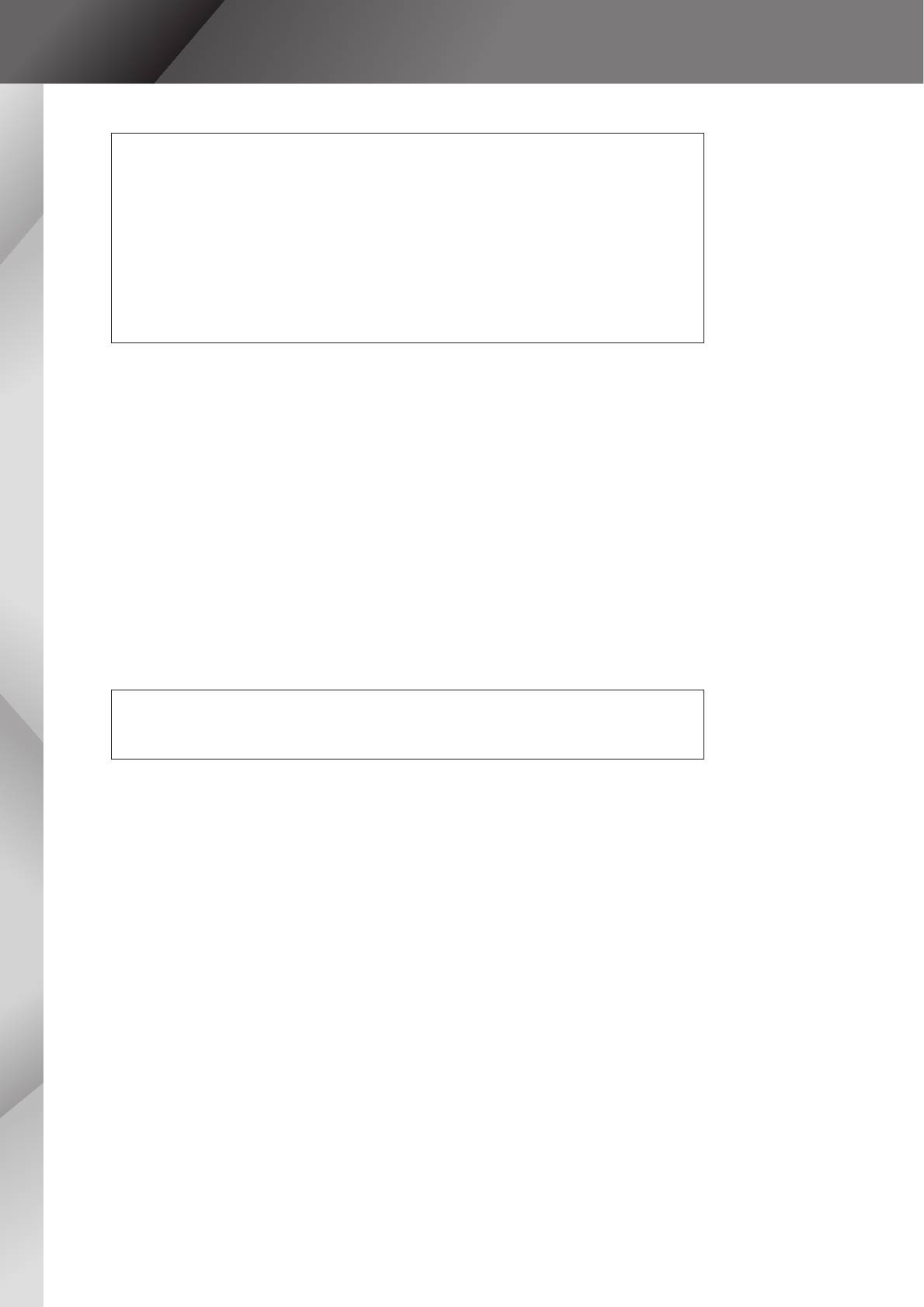
Çàïèñü ñîáñòâåííûõ ïåñåí
Запись других дорожек
Для записи оставшихся дорожек повторите шаги со 2 по 5. Для прослушивания ранее
записанных дорожек (номер дорожки на дисплее заключен в рамку) во время запи-
си новой дорожки, нажмите на кнопки TRACK [1]–[8] и / или [PATTERN]. Во время
записи новой дорожки, прослушивание ранее записанных дорожек можно отключить
(номера дорожек показываются на дисплее без рамки) (стр. 58).
Повторная запись дорожки
Для повторной записи дорожки, просто выберите нужную дорожку и сделайте на нее
запись обычным способом. Предыдущие данные будут переписаны.
Ïîñëå çàâåðøåíèÿ çàïèñè…
Воспроизведение Пользовательской песни.
6
Процедура аналогична воспроизведению Встроенной Песни (см. Стр.
26).
1 Нажмите на кнопку [USER].
2 Будут выделены текущие имя / номер Песни. Для выбора нуж-
ной пользовательской песни (001 – 005) используйте диск управ-
ления.
3 Нажмите на кнопку [START/STOP].
Сохраните Пользовательскую Песню на USB накопитель (см. стр.
69)
Преобразуйте песню в формат SMF с последующим сохранением
на USB накопитель (см. стр. 70).
Приведенные ниже данные записываются перед началом Песни. При изменении дан-
ных во время записи, эти данные не записываются.
• Тип реверберации, тип хоруса, тактовый размер, номер стиля, громкость стиля
32 ММ6 Руководство пользователя
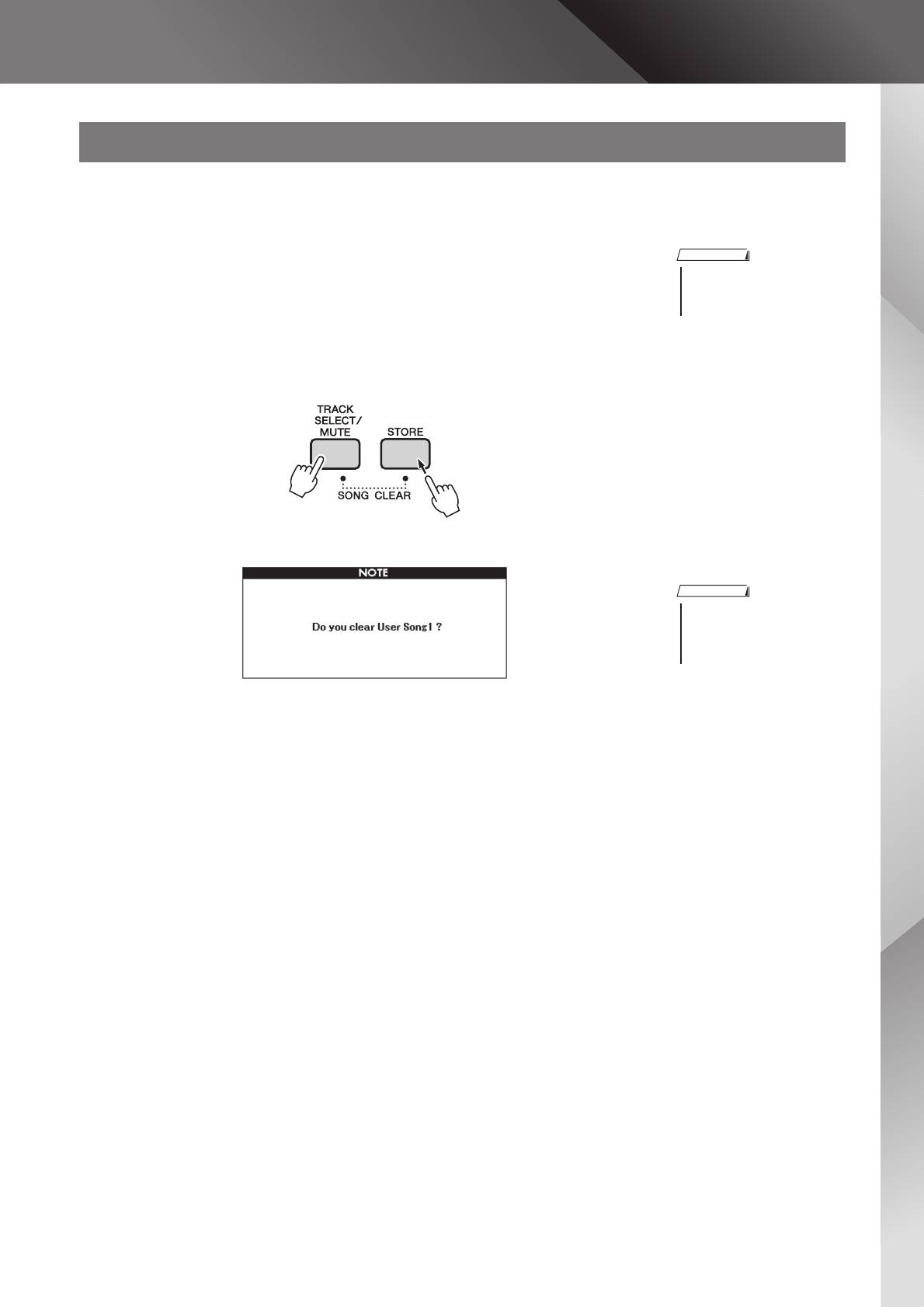
Íàæìèòå è óäåðæèâàéòå
Óäåðæèâàéòå â íàæàòîì
ïîëîæåíèè áîëåå ñåêóíäû
ОЧИСТКА ПЕСНИ – СТИРАНИЕ ПОЛЬЗОВАТЕЛЬСКИХ ПЕСЕН
Эта функция используется для очистки пользовательской песни полностью
(все дорожки).
Íà îñíîâíîì ýêðàíå âûáåðèòå ïîëüçîâàòåëüñêóþ ïåñíþ (001
– 005) êîòîðóþ âû õîòèòå î÷èñòèòü.
1
Óäåðæèâàÿ â íàæàòîì ïîëîæåíèè êíîïêó [STORE], íàæìèòå
è óäåðæèâàéòå êíîïêó [TRACK SELECT/MUTE] áîëåå ÷åì íà ñåêóíäó.
2
На дисплее появится подтверждающее сообщение.
Íàæìèòå íà êíîïêó [INC/YES].
На дисплее появится подтверждающее сообщение. Для отмены опера-
3
ции Очистки Песни нажмите [DEC/NO]
Äëÿ âûïîëíåíèÿ îïåðàöèè Î÷èñòêè Ïåñíè íàæìèòå íà êíîïêó
[INC/YES]
4
Во время очистки песни, на дисплей на короткое время будет выведе-
но сообщения процесса выполнения операции.
ММ6 Руководство пользователя 33
ÏÐÅÄÓÏÐÅÆÄÅÍÈÅ
ÂÍÈÌÀÍÈÅ
ÏÐÈÌÅ×ÀÍÈÅ
ÂÀÆÍÎ
• Для очистки в песне только
определенных дорожек, ис
-
пользуйте функцию Track Clear
(Очистка дорожки)
ÏÐÅÄÓÏÐÅÆÄÅÍÈÅ
ÂÍÈÌÀÍÈÅ
ÏÐÈÌÅ×ÀÍÈÅ
ÂÀÆÍÎ
Çàïèñü ñîáñòâåííûõ ïåñåí
• Для выполнения операции
Очистки Песни нажмите на
кнопку [INC/YES] Для отмены
операции Очистки Песни
нажмите [DEC/NO]
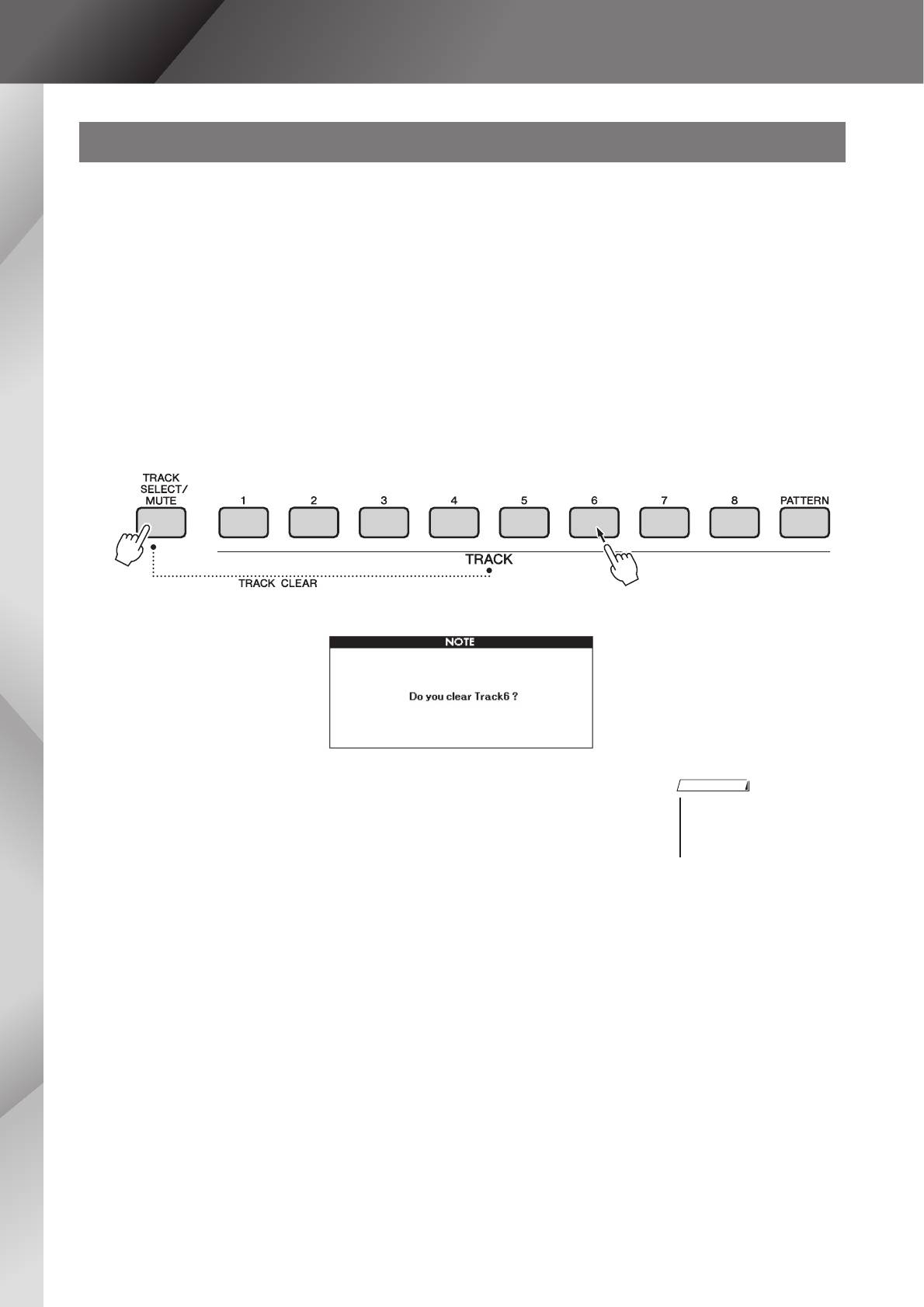
Íàæìèòå è
óäåðæèâàéòå
Óäåðæèâàéòå áîëåå ñåêóíäû
ОЧИСТКА ДОРОЖКИ – СТИРАНИЕ ОПРЕДЕЛЕННОЙ ДОРОЖКИ ИЗ ПОЛЬЗОВАТЕЛЬСКОЙ ПЕСНИ
Эта функция позволяет стереть из пользовательской песни определенную
дорожку.
Íà îñíîâíîì ýêðàíå âûáåðèòå ïîëüçîâàòåëüñêóþ ïåñíþ (001
– 005) â êîòîðîé õîòèòå î÷èñòèòü êàêóþ-ëèáî äîðîæêó.
1
Óäåðæèâàÿ â íàæàòîì ïîëîæåíèè êíîïêó [TRACK SELECT/MUTE],
íàæìèòå íà êíîïêó î÷èùàåìîé äîðîæêè [TRACK] (îò [1] äî [8])
2
Для стирания дорожки стиля нажмите на кнопку TRACK [PATTERN]
более чем на секунду, удерживая при этом в нажатом положении
кнопку [TRACK SELECT/MUTE]
НА дисплее появится подтверждающее сообщение.
Íàæìèòå íà êíîïêó [INC/YES].
На дисплее появится подтверждающее сообщение. Для отмены
3
операции Очистки дорожки нажмите [DEC/NO]
Äëÿ âûïîëíåíèÿ îïåðàöèè Î÷èñòêè Äîðîæêè íàæìèòå íà êíîïêó
[INC/YES]
4
Во время очистки дорожки, на дисплей на короткое время будет выве-
дено сообщения процесса выполнения операции.
34 ММ6 Руководство пользователя
ÏÐÅÄÓÏÐÅÆÄÅÍÈÅ
ÂÍÈÌÀÍÈÅ
ÏÐÈÌÅ×ÀÍÈÅ
ÂÀÆÍÎ
Çàïèñü ñîáñòâåííûõ ïåñåí
• Для выполнения операции
Очистки Дорожки нажмите на
кнопку [INC/YES]. Для отмены
операции Очистки дорожки
нажмите кнопку [DEC/NO].
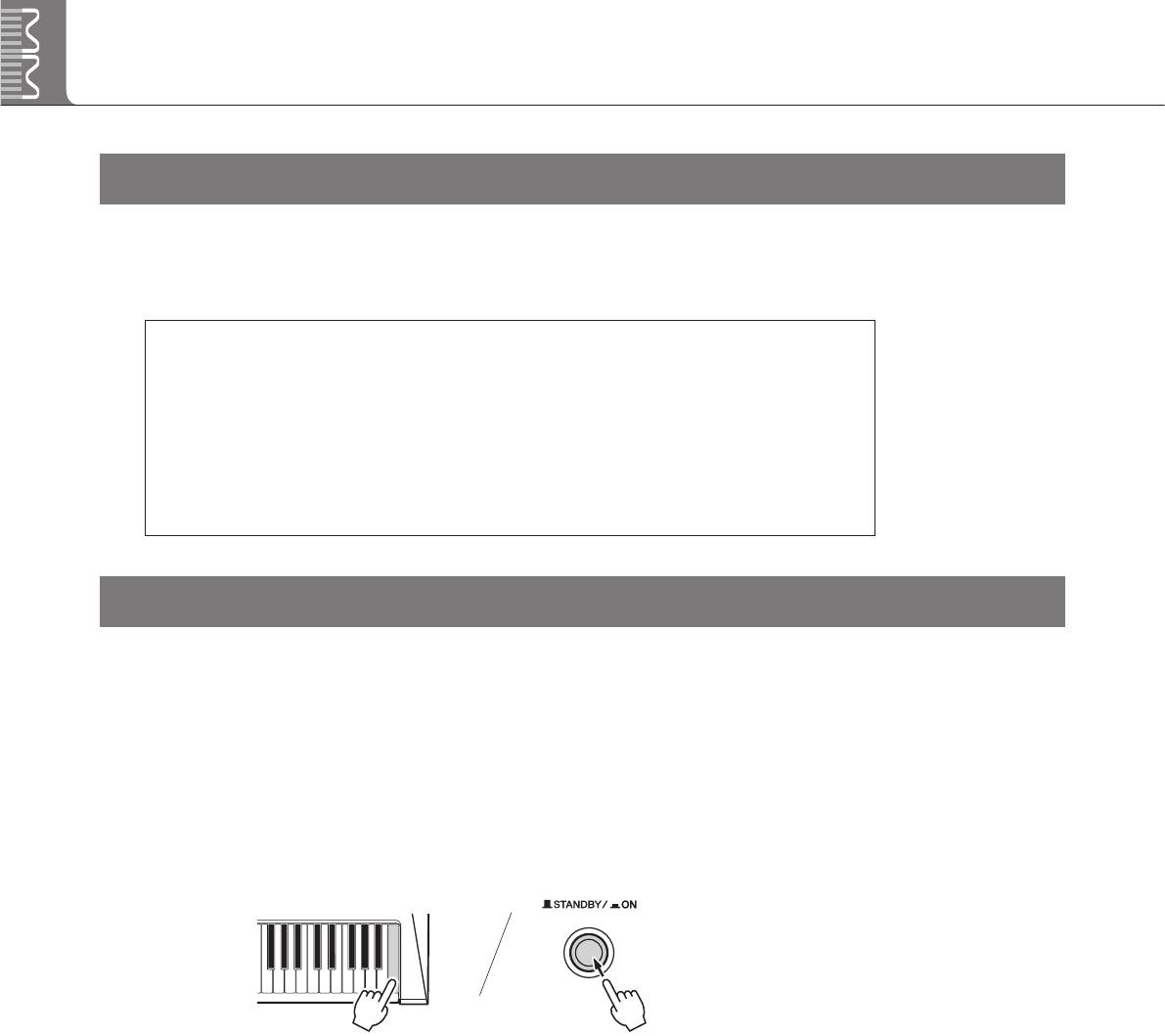
Ðåçåðâíîå êîïèðîâàíèå è èíèöèàëèçàöèÿ
РЕЗЕРВНОЕ КОПИРОВАНИЕ
Для перечисленных ниже настроек всегда выполняется резервное копирова-
ние. Они сохраняются в памяти устройства даже при отключении питания.
Для инициализации настроек, используйте операцию Инициализации.
Резервное копирование параметров
• Пользовательская песня
• Файл стиля
• Память исполнения
• Параметры на экране UTILITY/EDIT.
Точка разделения клавиатуры, Чувствительность клавиши к силе нажатия¸ гром-
кость стиля, громкость Песни, громкость метронома, отмена Демонстрационного
режима, Тип мастер EQ, аппликатура аккорда, Настройка, Скорость арпеджио.
• Настройки панели AUTO FILL IN
ИНИЦИАЛИЗАЦИЯ
Данная функция стирает все сохраненные данные из памяти инструмента
и восстанавливает исходные заводские настройки.
Î÷èñòêà ïàìÿòè ðåçåðâíîãî êîïèðîâàíèÿ ••••••••••••••
Для очистки сохраненных резервных данных, выключите питание с помо-
щью переключателя [STANDBY/ ON], удерживая при этом в нажатом поло-
жении самую верхнюю белую клавишу на клавиатуре. Резервные сохранен-
ные данные будут стерты и восстановлены настройки по умолчанию.
ММ6 Руководство пользователя 35
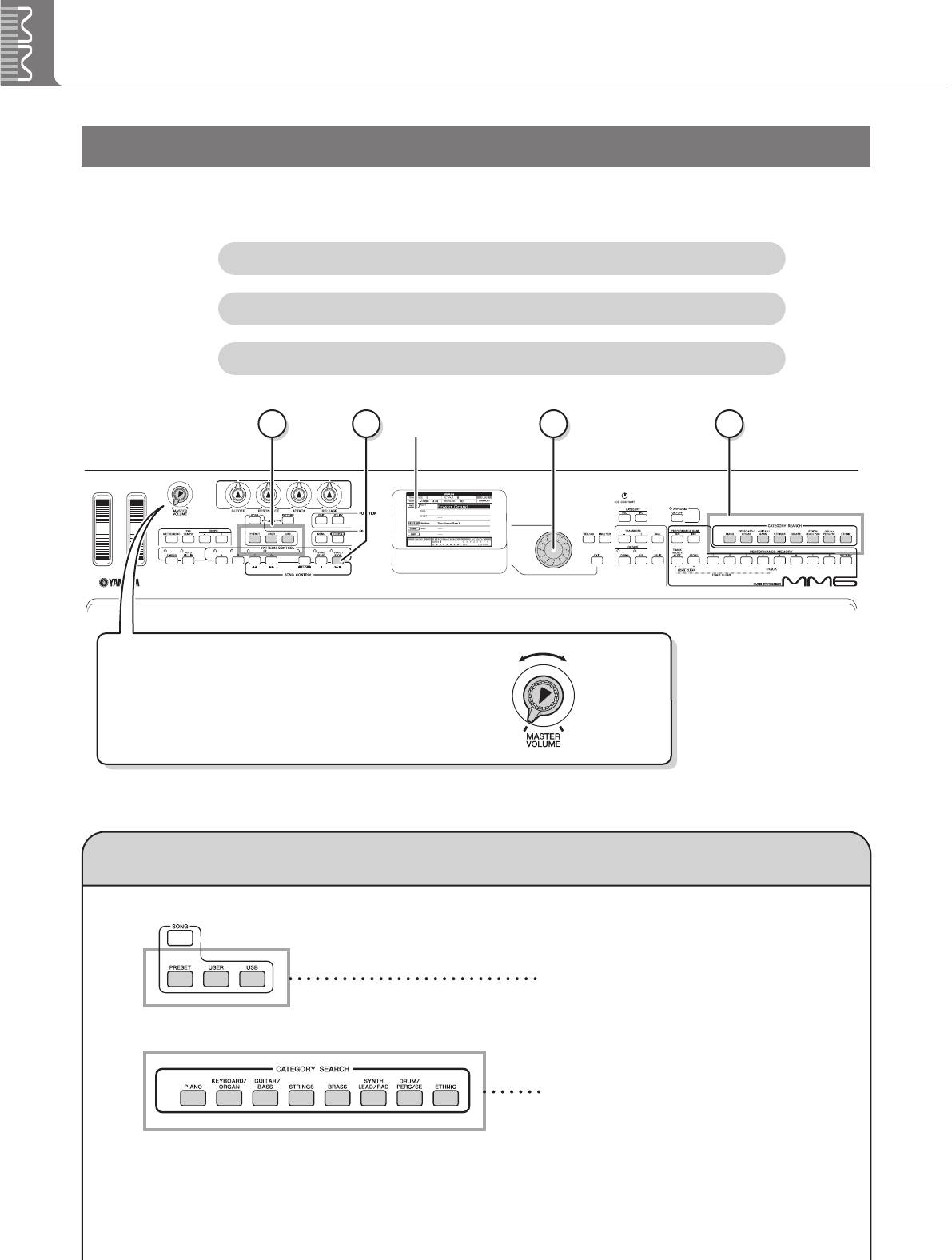
1
Íàæìèòå íà êíîïêó äëÿ âûáîðà îñíîâíîé ôóíêöèè.
2
Âûáåðèòå íóæíóþ ïîçèöèþ ñ ïîìîùüþ äèñêà óïðàâëåíèÿ.
3
Çàïóñòèòå / îñòàíîâèòå ôóíêöèþ
Ýêðàí
Êàòåãîðèÿ
Êàòåãîðèÿ
1 3 2 1
(ñòð. 38, 39)
ïåñíè
òåìáð
à
Ïîâåðíèòå ïðîòèâ
Ïîâåðíèòå
÷àñîâîé ñòðåëêè
ïî ÷àñîâîé
äëÿ óìåíüøåíèÿ
ñòðåëêå äëÿ
ãðîìêîñò
è
óâåëè÷åíèÿ
ãðîìêîñò
è
Îñíîâíûå îïåðàöèè è ýêðàíû
ОСНОВНЫЕ ОПЕРАЦИИ
Общие регулировки ММ6 основаны на следующих простых операциях:
Регулировка громкости
Отрегулируйте уровень сигнала на
громкоговорителях, подключенных к
разъему OUTPUT или на наушниках,
подключенных к разъему PHONES.
Íàæìèòå íà êíîïêó äëÿ âûáîðà îñíîâíîé ôóíêöèè.
1
Êàòåãîðèÿ ïåñíè
Выберите нужную категорию песни.
Êàòåãîðèÿ òåìáðà
Выберите нужную категорию тембра.
• Для изменения категории, нажмите на кнопку любой другой категории, или используйте
кнопки CATEGORY [DEC]/ [INC]
36 ММ6 Руководство пользователя
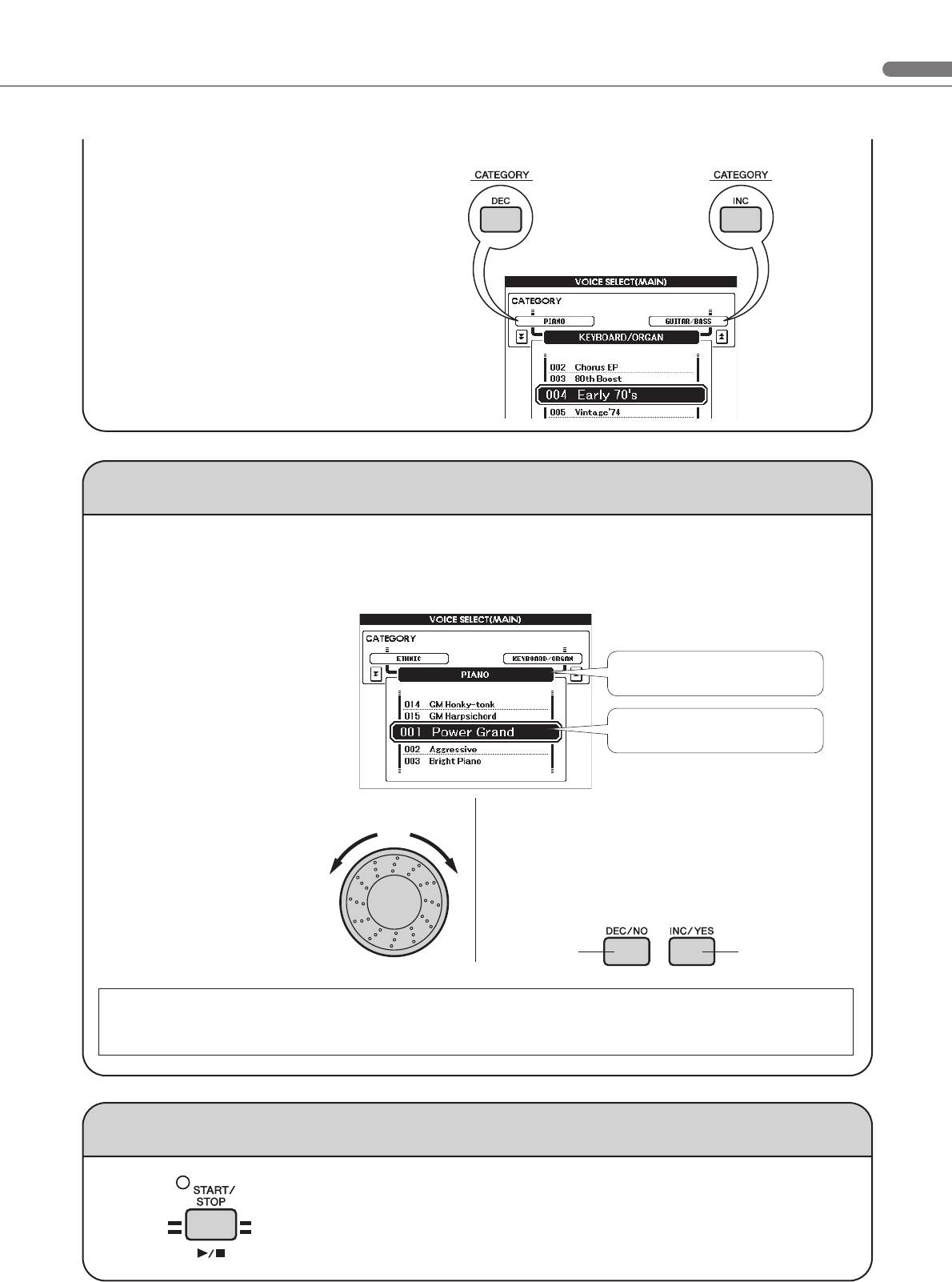
Ïðèìåð: Ýêðàí âûáîðà òåìáðà
Ïðåäûäóùàÿ êàòåãîðèÿ
Ñëåäóþùàÿ
êàòåãîðèÿ
Èìÿ òåêóùåé âûáðàííîé êàòåãîðèè
Òåêóùàÿ ïîçèöèÿ
Óìåíüøåíèå Óâåëè÷åíèå
Íàæìèòå êîðîòêî
Íàæìèòå êîðîòêî
äëÿ óìåíüøåíèÿ
äëÿ óâåëè÷åíèÿ
Îñíîâíûå îïåðàöèè è ýêðàíû
CATEGORY [INC]/[DEC]
Для быстрого выбора любой дру-
гой категории, после сделанного
уже выбора категории песни, стиля
или тембра. Эти кнопки могут быть
использованы для последовательного
просмотра категорий.
Âûáåðèòå íóæíóþ ïîçèöèþ ñ ïîìîùüþ äèñêà óïðàâëåíèÿ.
2
После выбора основной функции, в верхней части экрана появится имя категории.
Под ним будет выделена текущая позиция.
Для выбора других позиций используйте диск управления или кнопки [INC/YES] и [DEC/
NO]
Äèñê óïðàâëåíèÿ
Êíîïêè [INC/YES], [DEC/NO]
Поверните диск по часовой
Для приращения значения на 1 нажмите коротко на
стрелке для увеличения значе-
кнопку [INC/YES]. Для уменьшения значения на 1,
ния выбранной позиции или
нажмите коротко на кнопку [DEC/NO]. Для непре-
против часовой стрелки для
рывного приращения или уменьшения значения в
уменьшения значения выбран-
соответствующем направлении, нажмите на одну из
ной позиции. Для непрерыв-
этих кнопок.
ного увеличения или уменьше-
ния значения, вращайте диск
непрерывно.
В большинстве процедур, описанных в данном руководстве пользователя, рекомендуется использовать диск уп
-
равления в качестве наиболее простого и понятного способа выбора. Обратите внимание на то, что большинс-
тво позиций могут быть выбраны как с помощью диска, так и с помощью кнопок [INC/YES] и [DEC/NO].
Çàïóñòèòå / îñòàíîâèòå ôóíêöèþ.
3
Нажмите на кнопку [START/STOP].
После выбора песни или стиля, нажмите на эту кнопку для
начала воспроизведения песни или стиля (ритма).
Для остановки воспроизведения нажмите на кнопку еще раз.
ММ6 Руководство пользователя 37
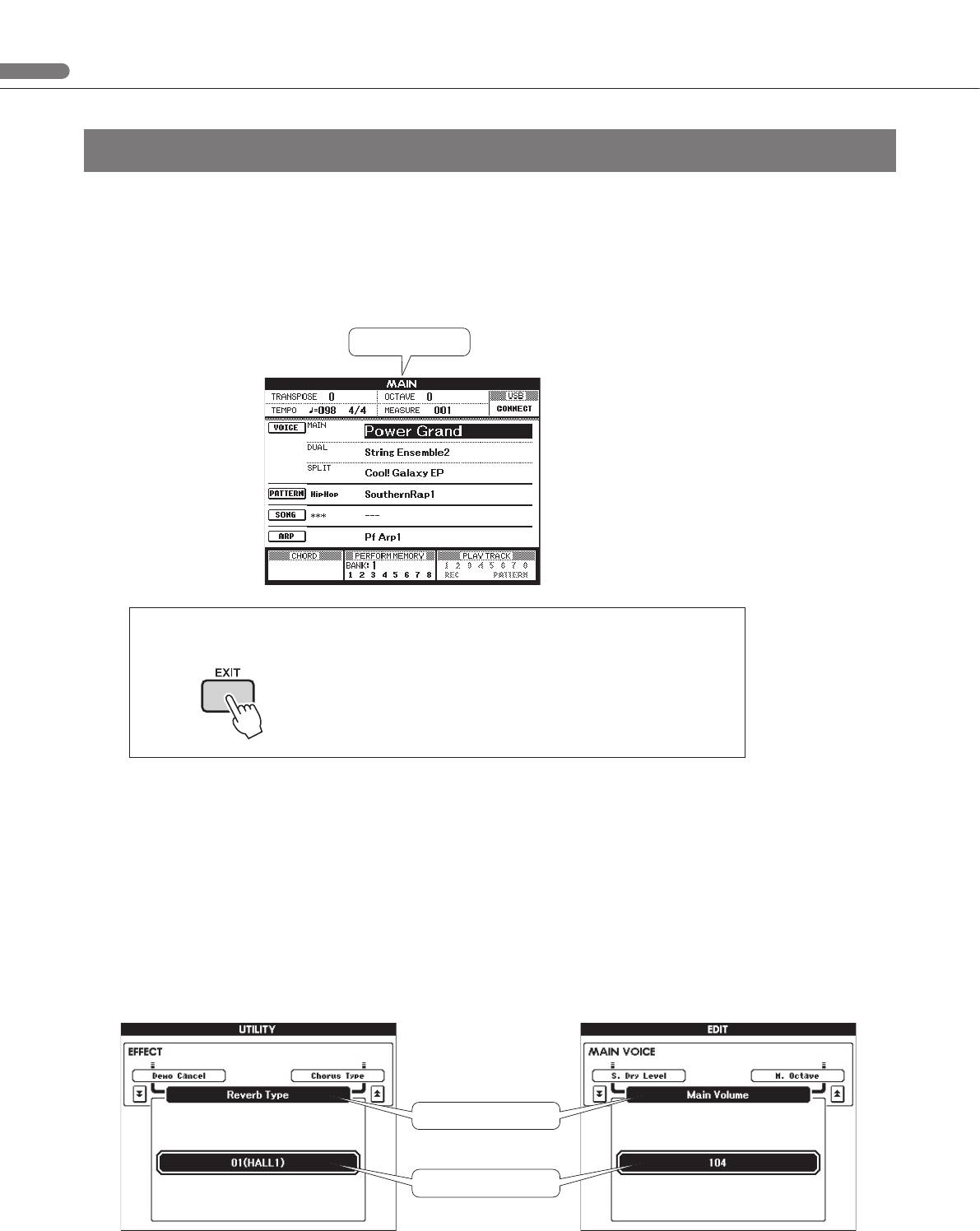
Íàçâàíèå ýêðàíà
Ïîçèöèÿ UTILITY/EDIT
Çíà÷åíè
å
Îñíîâíûå îïåðàöèè è ýêðàíû
ЭКРАНЫ
Íàçâàíèÿ ýêðàíà
На дисплее предоставляется вся информация, необходимая для работы с
инструментом. Имя текущего экрана появляется в верхней части дисплея.
Например, в верхней части основного дисплея появляется “MAIN”.
Îñíîâíîé (MAIN) ýêðàí
Вызов основного экрана
Большинство стандартных операций выполняется с основно-
го (MAIN) экрана инструмента.
Для возврата к основному экрану из любого другого экрана,
нажмите на кнопку [EXIT], расположенную рядом с диском
управления.
Ýêðàí Óòèëèò/Ðåäàêòèðîâàíèÿ (UTILITY/EDIT) (ñòð. 64, 62)
На экране Утилит/Редактирования обеспечивается доступ к 46 позициям
(25 позиций утилит и 21 позиция редактирования), которые могут быть
отредактированы
Для вывода экрана Утилит (UTILITY) или Редактирования (EDIT) на-
жмите на кнопку [UTILITY] или [EDIT] При каждом нажатии на кнопки
CATEGORY [DEC]/[INC], из 46 доступных позиций выбирается новая.
Нажмите на кнопку (и) CATEGORY [DEC]/[INC] нужное количество раз до
тех пор, пока не появится нужная функция.
Для регулировки значения функции используйте диск управления или
кнопки [INC/YES] или [DEC/NO]
38 ММ6 Руководство пользователя
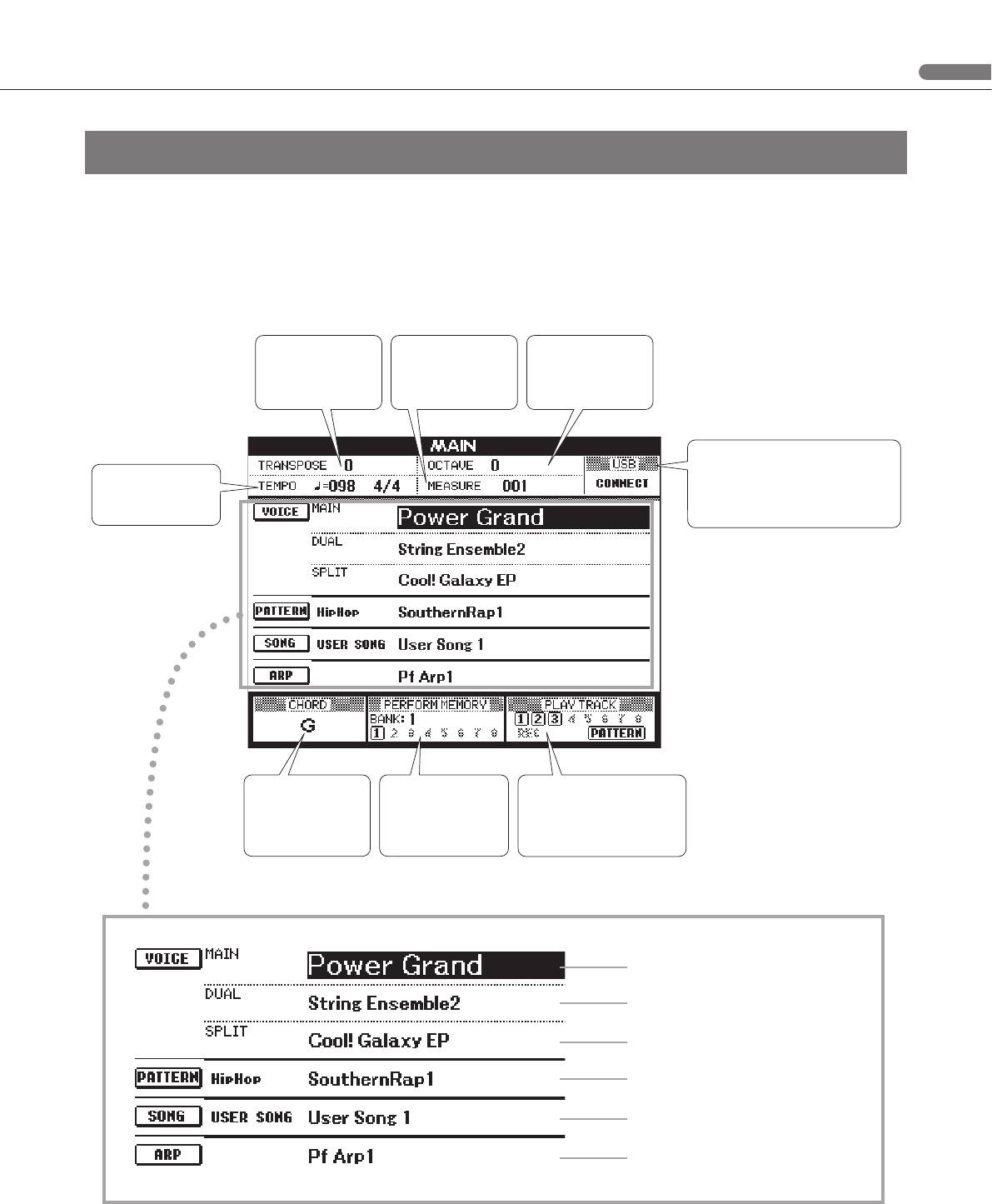
Òðàíñïîíèðîâàíèå
Íîìåð òàêòà
Îêòàâà
(Transpose)
(ñòð. 31)
(ñòð. 50
)
(ñòð. 49)
ñòàòóñ USB
Ïðè âîçìîæíîñòè ïîäêëþ÷åíèÿ
Òåìï (TEMPO)
ê ðàçúåìó USB TO DEVICE íà
(ñòð. 45, 47)
ýêðàíå ïîÿâëÿåòñÿ èíäèêàöèÿ
“CONNECT” (ñòð. 67).
Ñòàòóñ ÿ÷åéê
è
ñòàòóñ äîðîæêè ïåñíè
Ýêðàí àêêîðäà
ïàìÿòè èñïîëíåíè
ÿ
Ïîêàçûâàåò âîñïðîèçâåäå-
(ñòð. 25)
íèå äîðîæêè ïîëüçîâàòåëü-
(ñòð. 59)
ñêîé ïåñíè (ñòð. 58)
Îñíîâíîé Òåìáð (ñòð. 15)
Äîáàâî÷íûé òåìá
ð (ñòð. 16)
Ðàçäåëåííàÿ êëàâèàòóðà (ñòð. 17)
Ñòèë
ü (ñòð. 22)
Ïåñíÿ (ñòð. 26)
Àðïåäæèàòîð (ñòð. 20)
Îñíîâíûå îïåðàöèè è ýêðàíû
ПОЗИЦИИ ОСНОВНОГО ЭКРАНА
На основном экране выводятся все основные настройки текущей песни,
стиля и тембра. Также на экране имеется ряд индикаторов для отображения
статуса включено /выключено некоторых функций.
Поскольку экран позволяет просмотреть все текущие основные настройки
в одной централизованной зоне, желательно чтобы этот экран был выведен
во время воспроизведения.
ММ6 Руководство пользователя 39
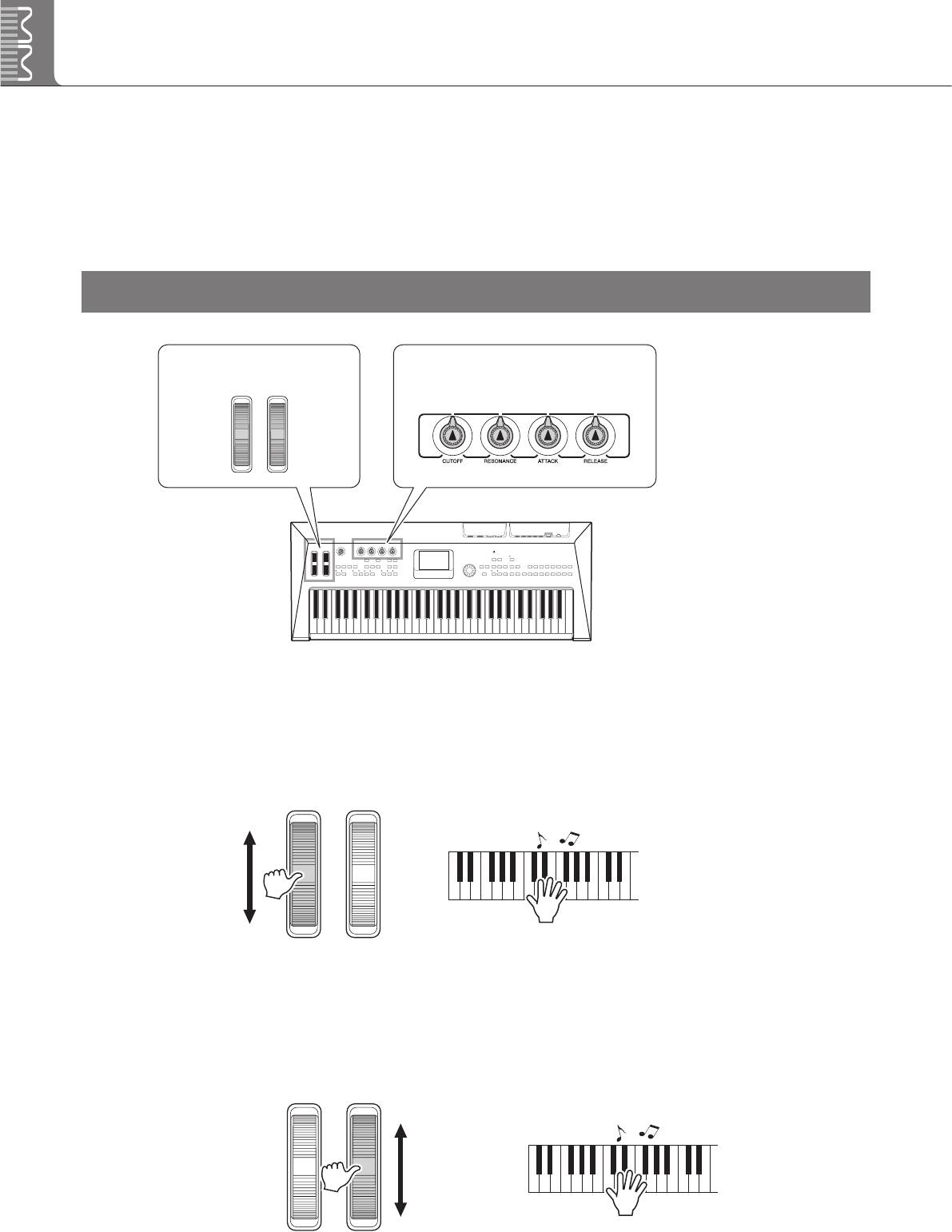
Êîëåñî
Êîëåñî
Pitch Bend
ìîäóëÿöèè
Ðó÷êè
Ïîäíèìèòå
âûñîòó íîòû
Îïóñòèòå
âûñîòó íîòû
Ìàêñèìóì
Ìèíèìó
ì
Ðàáîòà ñ êîíòðîëåðàìè ÌÌ6
Ñ ïîìîùüþ êîíòðîëåðîâ, ðàñïîëîæåííûõ íà ïåðåäíåé
ïàíåëè, ìîæíî èçìåíÿòü òîíàëüíîñòü, ãðîìêîñòü,
âûñîòó òîíà è äðóãèå ïàðàìåòðû. Òàêæå ýòî ìîæíî äå-
ëàòü ñ ïîìîùüþ âíåøíèõ êîíòðîëåðîâ, ïîäêëþ÷åííûõ
ê ãíåçäàì íà çàäíåé ïàíåëè.
КОНТРОЛЕРЫ НА ПАНЕЛИ ММ6
Êîëåñî Pitch Bend (èçìåíåíèå âûñîòû íîòû) ••••••••••••
Колесо Pitch Bend используется для изменения высоты ноты вверх (поверните
колесо от себя) или вниз (поверните колесо к себе) во время игры на клавиа-
туре. Это колесо обладает функцией самоустановки, которая автоматически
возвращает колесо к нормальной высоте ноты после отпускания. Нажмите на
какую-либо ноту на клавиатуре и попробуйте повернуть колесо Pitch Bend.
Êîëåñî ìîäóëÿöèè •••••••••••••••••••••••••••••••
Этот контролер используется для добавления к звуку вибрато.
Чем больше колесо будет смещено вверх, тем больший эффект будет добав-
лен к звуку.
Испытайте колесо Модуляции с различными встроенными тембрами.
40 ММ6 Руководство пользователя
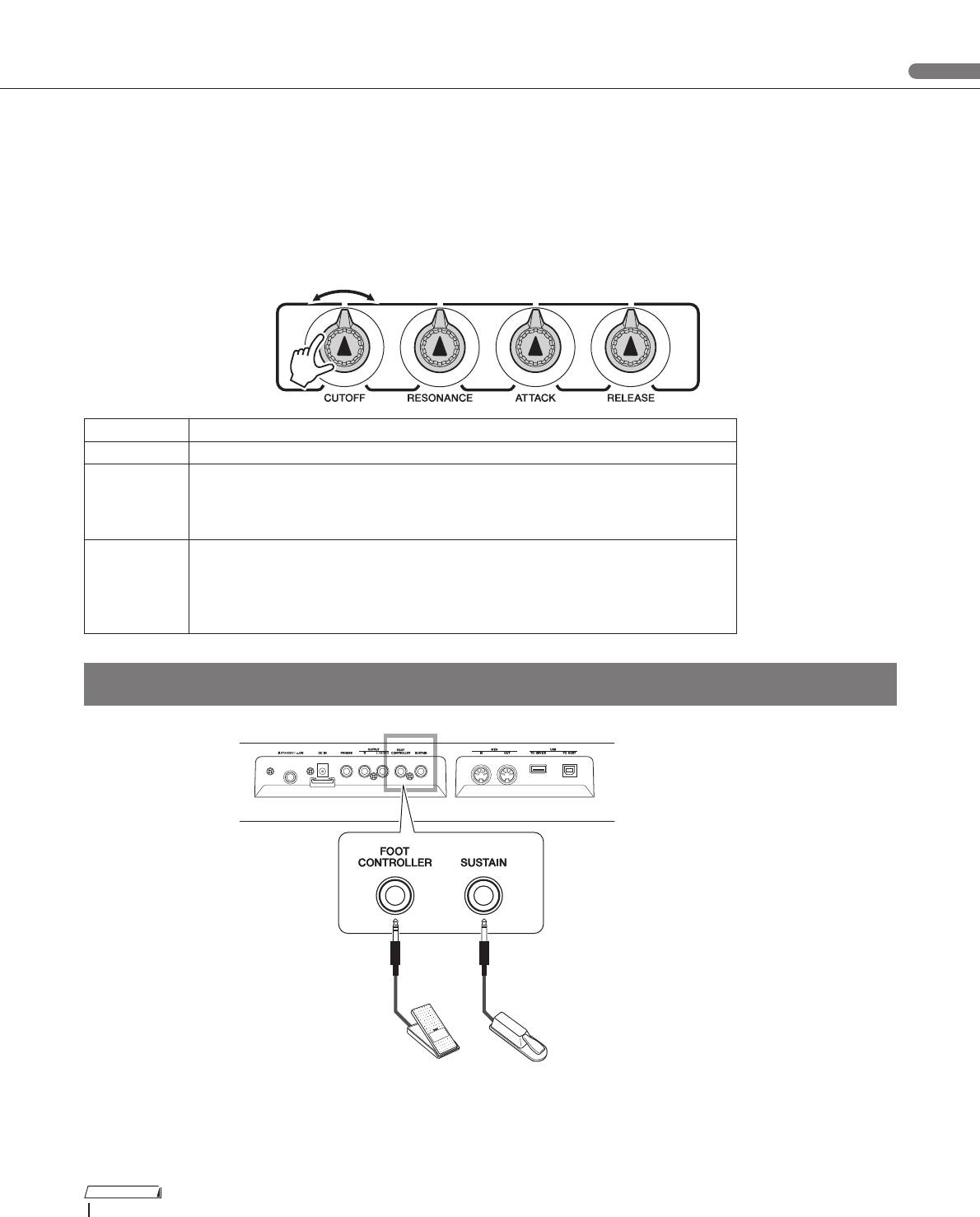
Óìåíüøåíèå çíà÷åíèÿ Óâåëè÷åíèå çíà÷åíèÿ
Çàäíÿÿ ïàíåëü ÌÌ6
FC7
FC4 èëè FC5
Ðó÷êè •••••••••••••••••••••••••••••••••••••••••
Поверните ручки во время воспроизведения для изменения в реальном
времени характеристик яркости или тональности текущего Основного или
Добавочного тембра.
Поверните ручку направо для увеличения значения. Поверните налево для
уменьшения.
CUTOFF Ïîäúåì èëè îïóñêàíèè ÷àñòîòû ñðåçà ôèëüòðà äëÿ ðåãóëèðîâêè ÿðêîñòè òîíà.
RESONANCE Ðåãóëèðîâêà ïèêîâîãî óðîâíÿ âîçëå ÷àñòîòû ñðåçà.
ATTACK
Îïðåäåëÿåò âðåìÿ àòàêè çâóêà.
Íàïðèìåð, ìîæíî îòðåãóëèðîâàòü çâó÷àíèå ñòðóííûõ òàêèì îáðàçîì, ÷òî
çâóê áóäåò ïîñòåïåííî íàðàñòàòü. Óñòàíîâèòå äëÿ ýòîãî ìåäëåííîå âðåìÿ
àòàêè – ïîâåðíèòå ðó÷êó íàïðàâî.
RELEASE Îïðåäåëÿåò âðåìÿ îòïóñêàíèÿ çâóêà.
Ïîâåðíèòå ðó÷êó íàïðàâî äëÿ óâåëè÷åíèÿ âðåìåíè îòïóñêàíèÿ è (â çà-
âèñèìîñòè îò òåìáðà) çâóê áóäåò ïîñòåïåííî çàòóõàòü ïîñëå îòïóñêàíèÿ
êëàâèøè. Äëÿ ïîëó÷åíèÿ ðåçêîãî îòïóñêàíèÿ è îáðûâà çâóêà, óñòàíîâèòå
êîðîòêîå âðåìÿ îòïóñêàíèÿ.
ВНЕШНИЕ РЕГУЛЯТОРЫ
Ïåäàëüíûé ïåðåêëþ÷àòåëü •••••••••••••••••••••••••
Для регулировки сустейна, подключите к гнезду SUSTAIN, располо-
женному на задней панели, дополнительный педальный переклю-
чатель FC4 или FC5. Например, играя двумя руками, можно ногой
включить или выключить сустейн.
ММ6 Руководство пользователя 41
ÏÐÅÄÓÏÐÅÆÄÅÍÈÅ
ÂÍÈÌÀÍÈÅ
ÏÐÈÌÅ×ÀÍÈÅ
ÂÀÆÍÎ
Ðàáîòà ñ êîíòðîëåðàìè ÌÌ6
• Сустейн может быть добавлен только к основному и добавочному тембрам.
Ïåäàëüíûé êîíòðîëåð •••••••••••••••••••••••••••••
Подключите к гнезду FOOT CONTROLLER, расположенному на задней
панели, дополнительный педальный контролер (FC7). Во время концер-
та, эта педаль может быть использована для регулировки громкости.
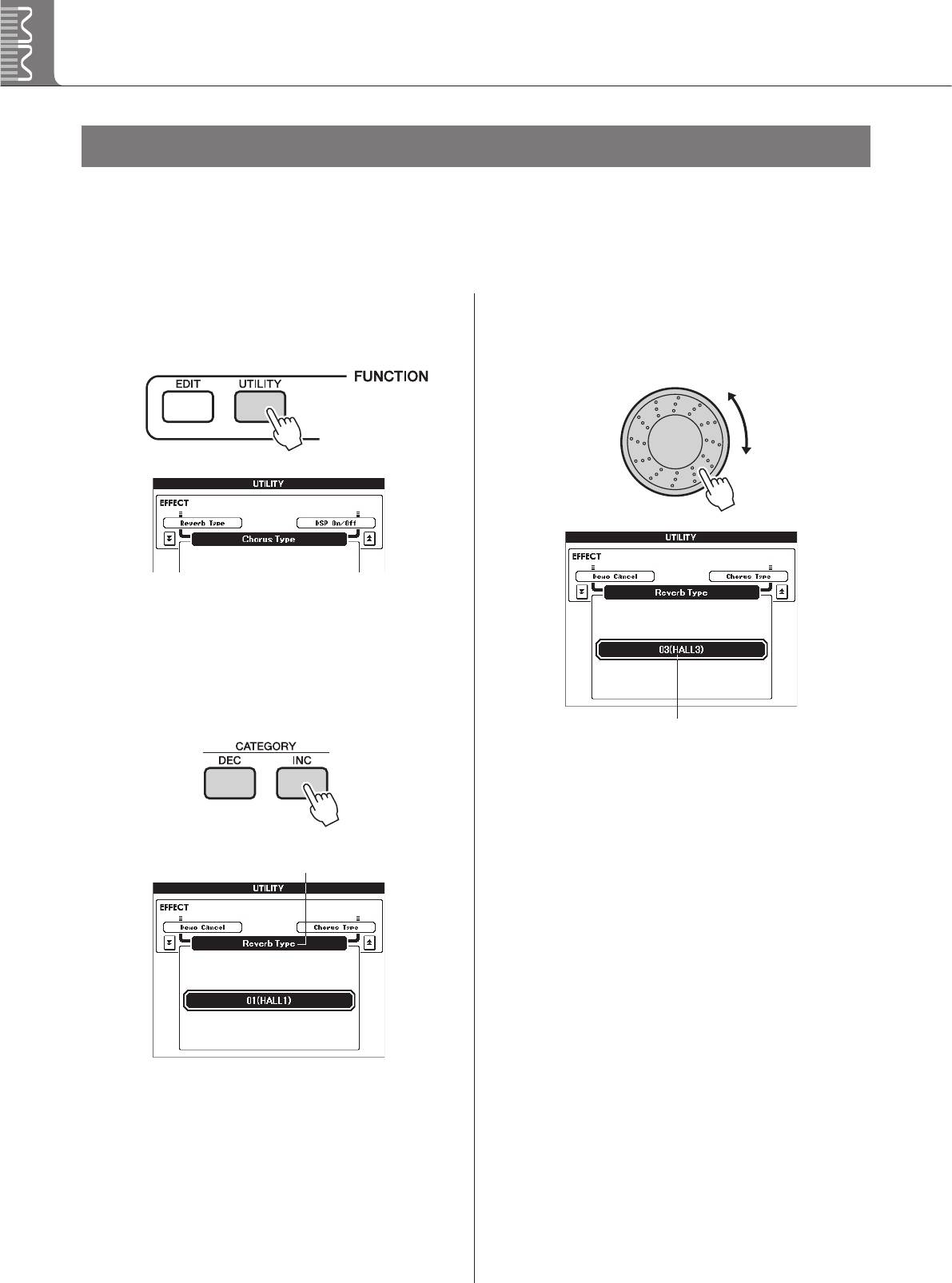
Âûáðàííûé òèï ðåâåðáåðàöèè.
Ïîçèöèÿ Reverb Type
Äîáàâëåíèå ê çâóêó ýôôåêòîâ Ðåâåðáåðàöèè, Õîðóñà è DSP
ВЫБОР ТИПА РЕВЕРБЕРАЦИИ
Реверберация позволяет делать воспроизведение с эффектом присутствия в концертном зале.
После выбора стиля или песни, автоматически выбирается оптимальный тип реверберции для
данного тембра. Если вы хотите выбрать другой тип реверберации, следуйте описанной ниже
процедуре.
Íàæìèòå íà êíîïêó [UTILITY] äëÿ
Äëÿ âûáîðà íóæíîãî òèïà ðåâåðáå-
1
3
ïåðåõîäà ê ýêðàíó UTILITY
ðàöèè èñïîëüçóéòå äèñê.
Сыграйте на клавиатуре для проверки
звучания выбранного типа ревербера-
ции.
âûáåðèòå ïîçèöèþ Reverb Type (Òèï
2
ðåâåðáåðàöèè) ñ ïîìîùüþ êíîïîê
CATEGORY [DEC]/ [INC].
Будет показан текущий тип ревербера-
ции
Дополнительная информация о раз-
личных типах реверберации дается в
таблице Типы Эффектов на стр. 98.
Регулировка уровня реверберации
(Reverb Send) (стр. 63).
42 ММ6 Руководство пользователя






